Отличный контент — это ключ для ранжирования сайта в поисковых системах. Обычно мы бросаем все силы на оптимизацию текстов: прорабатываем семантическое ядро, делаем внутреннюю перелинковку, проверяем плотность ключевых слов, структуру, уникальность. Естественно, также бросаем силы на техническую оптимизацию сайта, наращивание ссылочной массы и другие работы. Но сейчас остановимся на контенте на сайте.
В создании статей для поисковых роботов важно не забывать и о пользователях: польза, актуальность и грамотность подаваемой информации. Ошибки правописания не приветствуют ни пользователи, ни роботы поисковых систем. Чтобы избежать таких проблем, перед публикацией всегда проверяйте тексты соответствующими онлайн-сервисами.
В статье вы узнаете:
- Где можно проверить текст на ошибки
- Как быстро проверить текст на ошибки
- Как проверить запятые в тексте
- Какой выбрать сервис: раставитель запятых в тексте
- Как проверить текст на орфографические ошибки
- Какая программа исправляет ошибки в тексте
- Какие сервисы проверяют правописание на иностранных языках
- Как проверить текст на ошибки и исправить ошибки в автоматическом режиме.
А также мы сравним все онлайн сервисы, чтобы упростить вам выбор.
Даже простейшая ошибка может дорого обойтись, нанеся урон репутации бренда, профессиональному имиджу и доверию читателей. А если их много, это плохо сказывается на ранжировании страницы и на поведенческих факторах. Не все желают читать статью с опечатками, орфографическими, пунктуационными ошибками и быстро покидают сайт. Такие действия влияют на показатель процента отказов, и если он будет высоким, это дает сигнал поисковым системам — с сайтом что-то не так.
Проверка контента на сайте — один из пунктов SEO чек-листа оптимизаторов.
Чтобы ваш веб-ресурс не оказался на задворках поисковой выдачи из-за таких досадных промахов, используйте программы для проверки орфографии и пунктуации онлайн. Мы сделали обзор сервисов, которые помогут в работе журналистам, копирайтерам, редакторам, SEO-специалистам в 2021 году.
Некоторые сервисы проверки орфографии многофункциональны. Сайт Text.ru анализирует не только грамматику. Это один из самых популярных сервисов проверки уникальности, SEO-анализа текста и биржа копирайтинга.
Чтобы проанализировать статью на наличие ошибок, скопируйте полностью текст и вставьте его в окошко онлайн-проверки. После обработки, слова с орфографическими ошибками выделяются красным цветом, а если кликнуть по выделенному слову, откроется окошко с вариантами замены.
Алгоритм Текст.ру находит и отмечает также такие важные мелочи как дублирование подряд слов, пробелов, пунктуационных знаков, отсутствие закрывающих скобок, некорректное использование регистра. К недочетам Текст.ру можно отнести определение ряда заимствованных, сленговых слов и названий как ошибку. Сервис бесплатный, регистрация тоже не требуется. Но зарегистрированные пользователи или с PRO-аккаунтом могут проверить намного большие объемы с высокой скоростью и сохранить ссылку на проверенную статью.
Возможности:
- проверка орфографии и грамматики;
- анализ уникальности текста;
- определение некорректности использования регистра, скобок, пробелов, повторов;
- SEO-параметры (вода, заспамленность, подсчет количества символов);
- предлагаются варианты замен ошибки.
Недостатки:
- долгое ожидание проверки для незарегистрированных пользователей;
- в бесплатной версии лимит статьи — до 15 000 символов;
- неполный словарь слов.
Цена:
- бесплатная версия;
- стоимость платного варианта — от 79 рублей.

Advego — известная биржа контента, которая предлагает много инструментов для проверки и корректировки SEO-текстов. Как и другие сервисы для проверки орфографии, Адвего предлагает проверить уникальность, выполнить семантический анализ и другие статистические данные.
Онлайн-сервис при обнаружении ошибок выделяет их красным шрифтом и пунктирной линией, при наведении на слово предлагаются варианты замены. Для проверки по умолчанию стоит русский язык, но Адвего может вычитать статьи на 20 языках: хинди, французский, украинский, английский, корейский и другие.
Онлайн-проверка орфографии на сайте происходит бесплатно. Регистрация требуется только для определения уникальности, а для использования других инструментов она не нужна. Сервис может проанализировать за один раз большие тексты, объемом до 100 000 символов с пробелами.
Возможности:
- проверка орфографии;
- обнаружение опечаток, пропущенных или лишних букв, пробелов;
- расширенные SEO-параметры (стоп-слова, тошнота, количество знаков, слов, вода);
- большие объемы (до 100 000 за раз);
- проверка статей на 20 языках.
Недостатки:
- не проверяет пунктуацию.
Цена:
- проверка орфографии выполняется бесплатно.
Орфограммка — высококачественный сервис с упором на лингвистические инструменты. Это отличный сервисы для проверки орфографических, пунктуационных, грамматических, стилистических ошибок и SEO-анализ. К сожалению, этот комплексный сервис платный. Тарифные планы содержат цену за объем или по времени — кому как удобнее. Бесплатно можно проанализировать только 6000 символов, после регистрации на Орфограммке.

Сервис предлагает пользователям такие критерии анализа: грамотность, красота (тавтологии, плеоназмы, эпитеты, благозвучие речи), качество (SEO-параметры). Перед тем, как проверить текст на ошибки, выберите один из них и запускайте работу. Система проверит данные и выделит ошибки разными цветами, в зависимости от раздела грамматики. Большой плюс данного сервиса — при наведении курсора на ошибочное слово, справа можно увидеть соответствующую подсказку с правилом.



Словарь Орфограммки регулярно пополняется новыми актуальными словами (например, хейт, инфлюенсер, ПЦР-анализ).
Возможности:
- проверка орфографии, пунктуации, стилистики, типографики, семантики;
- наличие тавтологий;
- проверка неблагозвучия;
- исправление опечаток;
- SEO-анализ текста;
- рекомендации с правилами;
- постоянно обновляемый словарь.
Недостатки:
- только платная версия.
Цена:
- ознакомительная бесплатная проверка — 6000 символов;
- платный тариф — от 100 до 2400 рублей.
Яндекс спеллер сможет проверить текст на грамматические ошибки на трех языках — русский, украинский, английский. Пунктуационные и стилистические огрехи сервис не определяет, но исправит повторы, некорректный регистр, пропущенные буквы. После проверки ошибки выделяются красным шрифтом и пользователю предлагается замена.
Это полнофункциональное веб-приложение рассчитано на разработчиков, которые встраивают его на свой сайт с помощью плагина. Яндекс спеллер также можно интегрировать в различные текстовые редакторы. Сервис может проверять ошибки не только в тексте, но и в HTML-разметке.
Возможности:
- проверка грамматики;
- исправление пропущенных букв, повторов, опечаток, некорректного использования регистра;
- проверка на 3 языках.
Недостатки:
- не проверяет пунктуацию;
- устанавливается веб-разработчиком.
Цена:
- бесплатно.

Онлайн-сервис Istio выполняет комплексный анализ текста: проверка орфографии, опечатки, повтор слов, отсутствие или двойной пробел, строчные буквы, слова с дефисом. Показывает основные SEO-параметры: водность, тошноту, стоп-слова, количество символов и слов, плотность ключевых слов, тематику. Сайт с понятным интерфейсом и простой навигацией, работает с русским и английским контентом.
Сервис радует бесплатной проверкой, безлимитом по количеству проверяемых символов в день, отсутствием авторизации. Слово с ошибками выделяется розовым цветом, если кликнуть по нему курсором, появятся варианты замены. Есть возможность проверки страницы, на которой размещена статья. Для этого надо ввести целевой URL в определенной форме. Онлайн-сервис Istio заявляет о проверке пунктуации, но на практике это слабо реализовано.
Возможности:
- проверка орфографии;
- проверка веб-страницы;
- безлимитная проверка текстов;
- SEO-анализ текста;
- варианты замены.
Недостатки:
- не проверяет пунктуационные знаки.
Цена:
- бесплатно.
Orpho — универсальный онлайн-сервис для копирайтеров, SEO-оптимизаторов и веб-мастеров. Кроме проверки на орфографические ошибки, можно выполнить сканирование сайта на предмет дублированного контента, выполнить проверку битых ссылок, уникальности текста, анализ метатегов и перелинковки, вхождение ключевых слов. На Orpho реализован удобный фильтр и логичная структура. Можно проверить отдельный текст, контент на странице и весь сайт полностью. Ресурс располагает внушительным количеством доступных языков для проверки — 50.
Возможности:
- проверка орфографии;
- 50 доступных языков;
- анализ уникальности и других SEO-показателей;
- возможность проверки отдельной веб-страницы и сайта в целом;
Недостатки:
- нет проверки пунктуации.
Цена:
- бесплатная проверка — до 10 страниц;
- платная версия — от 60 коп. за страницу.

TEXTIS — это онлайн-сервис проверки пунктуации и орфографии. Система полуавтоматическая: для каждого слова, которое идентифицировано как ошибка, сервис дает не только рекомендации замены, но и правило, которое подходит для данного случая. Пользователь может пропустить или исправить недочеты сразу в редакторе, в котором заложены правила русского и английского языков. Орфографические ошибки определяет слабо из-за простых алгоритмов распознавания. Онлайн-сервис TEXTIS работает полностью бесплатно, не имеет ограничений по символам, можно вставлять большие тексты.
Возможности:
- проверка пунктуации и опечаток;
- два языка проверки — русский, английский;
- проверка объемных статей;
- автоматический раставитель запятых в тексте.
Недостатки:
- ограниченный функционал;
- поверхностная проверка орфографии.
Цена:
- бесплатно.

Онлайн-сервис Орфограф — детище дизайн-студии Артемия Лебедева. Имеет лаконичные настройки и скромные возможности. Определяет ошибки орфографии и неизвестные слова, для выделения которых использует специальные маркеры. Дизайн слов с ошибками пользователь настраивает по своему вкусу: желтым, красным, зеленым цветом, как в Ворде, зачеркивание, траурная рамка. Сервис проверяет как отдельные тексты на русском и английском языках, так и веб-страницы.
Возможности:
- проверка правописания;
- проверка ошибок в тексте на веб-странице;
- настраивание дизайна маркера.
Недостатки:
- отсутствие вариантов для исправления;
- минимум настроек;
- не проверяет пунктуацию;
- ограниченный словарь.
Цена:
- бесплатно.
Грамота.ру — один из крупнейших онлайн-справочников в интернете, который проверяет правильность написания конкретного слова. Подходит для ситуаций, когда цена ошибки в слове слишком велика. На этом сервисе проверка проводится не по алгоритмам, а по справочникам различных направлений. Слово трактуется по 10 словарям — орфографический, толковый, синонимов, антонимов и другим. Авторитетный ресурс работает с 2000 года, среди научных консультантов — лингвисты и филологи.
Возможности:
- расширенная трактовка слова;
- проверка орфографии;
- огромная база слов.
Недостатки:
- не проверяет текст, только слово.
Цена:
- бесплатно.

Copywritely будет полезен не только копирайтерам и редакторам, но и SEO-специалистам. Проанализировать текст можно 3 способами: вставить в специальное окошко, прикрепить ссылку на веб-страницу, загрузить файл в формате doc. Проверка включает: поиск грамматических ошибок, опечаток, анализ ключевых слов, воду, спамность, уникальность, читабельность, релевантность, морфологию текста. Ошибки сервис подчеркивает красным и предлагает правильные варианты.
Возможности:
- проверка на орфографию;
- уникальность текста;
- SEO-анализ;
- исправление ошибок;
- опечатки.
Недостатки:
- не определяет английские заимствования;
- списки, оформленные через точку с запятой, считает предложением.
Цена:
- бесплатная проверка — 5 текстов;
- платный тариф — от $18.
Данные сервисы хорошо проверяют тексты на ошибки. Ими должны уметь пользоваться и редакторы, и копирайтеры. А при составлении ТЗ для копирайтера seo-специалисту стоит указать некоторые сервисы для проверки автором своего контента.
Машинная проверка правописания встроена в популярные офисные программы: Microsoft Word, Google Документы, LibreOffice Writer, Notepad, а также в большинстве CMS. Чтобы не возникали вопросы о вашем профессионализме, обращайте внимание на подсказки системы или используйте программы и приложения для проверки орфографии.
Возможности:
- проверка грамматических ошибок;
- нахождение стилистических ошибок;
- проверка пунктуации;
- интеграция с текстовыми редакторами;
- установка в популярные браузеры;
- поддерживает до 30 языков;
- предлагает правильные варианты.
Цена:
- бесплатная версия;
- платная версия с расширенными возможностями — от $2,46.
Где скачать: https://languagetool.org/
Возможности:
- проверка орфографии;
- проверка пунктуации;
- стилистическая проверка;
- определяет новую лексику и английские слова;
- выбор степени строгости проверки;
- обширная коллекция словарей (толковый, Даля, этимологический, синонимов и другие);
- грамматический справочник;
- проверка текста на 8 языках
- интеграция с текстовыми редакторами;
- приложения для ПК.
Цена:
- от 1485 рублей.
Где скачать: https://orfo.ru/
Возможности:
- проверка орфографии;
- опечатки;
- анализ текста, вводимого с клавиатуры;
- возможность изменения параметров в настройках программы;
- проверка русских и английских текстов;
- функционирует в любом окне браузера.
Цена:
- бесплатно — 10 страниц;
- платный тариф — от 500 рублей.
Плагин Spell checker для Google Chrome

Можно несколько раз выполнять проверку правописания одного и того же текста, но все равно какую-то ошибку пропустить. Удобные программы для исправления ошибок улучшают качество контента и восприятие читателями.
Лучшие программы для исправления орфографических ошибок:
- Advego
- Орфограммка
- Text.ru
- LanguageTool
- ОРФО
- Грамота.ру
- Orpho
| Онлайн-сервис | Цена | Языки проверки | SEO-анализ текста |
| Text.ru | бесплатно / от 79 руб | русский | да |
| Адвего | бесплатно | русский, украинский (всего 20 языков) | да |
| Орфограммка | от 100 до 2400 рублей | русский | да |
| Яндекс спеллер | бесплатно | русский, украинский, английский | нет |
| Istio | бесплатно | русский, английский | да |
| Orpho | от 60 коп. за страницу | русский (всего 50 языков) | да |
| TEXTIS | бесплатно | русский, английский | нет |
| Орфограф | бесплатно | русский | нет |
| Грамота.ру | бесплатно | русский | нет |
| Copywritely | от $18 | русский, украинский (всего 11 языков) | да |
| LanguageTool | от $2,46 | русский (всего 30 языков) | нет |
| ОРФО | от 1485 рублей | русский (всего 8 языков) | нет |
| Spell checker | от 500 рублей. | русский | нет |
Эти сервисы помогут дать ответы на вопросы: как проверить запятые в тексте, где правильно расставить запятые, какие знаки препинания должны быть в предложениии.
Несколько сервисов для автоматической расстановки запятых в тексте, которые не вошли в подборку:
Текстовод.Пунктуация — один инструментов сервиса Текстовод. Позволяет автоматически расставить знаки препинания, запятые.
Textis Пунктуация — один инструментов сервиса Textis. Позволяет выполнить онлайн проверку пунктуации в полуавтоматическом режиме. Благодаря этому пользователи могут расставить нужные знаки препинания, запятые, а также выучить правила русской пунктуации.
Перед публикацией или отправкой статьи заказчику, проверяйте текст на наличие грамматических, орфографических и других видов ошибок. Если автор статей или редактор, у которого от постоянного объема символов глаз немного «замылен» может пропустить неточности, то автоматическая проверка — нет. Доверьтесь специальным сервисам, которые найдут, исправят и предложат нужное правило, чтобы грамотность ваших текстов всегда была на высоте.
Если хотите научиться правильно работать с текстами на сайте, рекомендуем пройти бесплатный курс по семантическому проектированию от Сергея Кокшарова и Игоря Рудника. А для тех, кто хочет стать SEO-специалистом, предлагаем пройти бесплатные курсы SEO для новичков от Сергея Кокшара в Академии Коллаборатора.
Также рекомендуем изучить другие инструменты SEO-специалистов, которые помогут в продвижении сайтов:
- Сервисы для проверки позиций сайта в поисковых системах, которые позволяют мониторить позиции в любых поисковых системах, в любых регионах, с телефонов или ПК;
- Инструменты для анализа траста сайта: как проверять траст сайта и на что он влияет.
- Как проверить обратные ссылки на сайт: бесплатные и платные инструменты
- Как определить CMS сайта: 10 простых способов
Состоялся релиз LanguageTool 5.5, свободного программного обеспечения для проверки грамматики, орфографии, пунктуации и стиля. Программа доступна как в форме расширения для LibreOffice и Apaсhe OpenOffice, так и в виде независимой версии с веб-сервером. Кроме того, на сайте languagetool.org работает интерактивная форма проверки грамматики и орфографии.
Для работы кода ядра и обособленных приложений для LibreOffice и Apache OpenOffice требуется Java 8 или более новая версия. Обеспечена совместимость с Amazon Corretto 8+, в том числе и расширения для LibreOffice. Основное ядро программы распространяется под лицензией LGPL. Существуют сторонние плагины для интеграции с другими программами, например расширения для браузеров Google Chrome, Mozilla FireFox, Opera и Safari, а так же для Google Docs (текстовый редактор) и Word 2016+.
В новой версии:
- Созданы новые и обновлены существующие правила для проверки пунктуации и грамматики для русского, английского, украинского, французского, немецкого, португальского, каталанского, нидерландского и испанского языков.
- Обновлены встроенные словари.
- Обновлён и исправлен код интеграции с LibreOffice и Apache OpenOffice.
Изменения для русскоязычного модуля включают:
- Созданы новые и усовершенствованы существующие грамматические правила.
- Обновлены и переработаны встроенные словари.
- Активированы правила для работы в «придирчивом» режиме расширений для браузеров.
- Главная ссылка к новости (https://forum.languagetool.org…)
- OpenNews: Релиз LanguageTool 4.4, СПО для проверки грамматики, орфографии, пунктуации и стиля
- OpenNews: Релиз LanguageTool 3.7, программы для проверки грамматики, орфографии, пунктуации и стиля
| | +26 +/– |
| | |
| |||||||||||||||||||||||||||||||||||||||||||||||||||||||||||||||||||||||||||||||||||||||||||||||||||||||||||||||||||||||||||||||||||||||||||||||||||||||||||||||
| | –2 +/– |
| Вот об этом мы и говорили пару тем назад. Какие то чудаки все еще пишут на питоне и джаве. Не дают этим языкам спокойно помереть. | |
| |||||||||||||||||||||||||||||||||||||||||||||||||
| |||||||||||||||||||||||||||||||||||||||||||||||||||||||
| | –1 +/– |
| Бесполезная чуть более чем целиком вещь на самом деле, даже для английского. Только на самые наиочевидные вещи указывает. | |
| |||||||||||||||||
| |||||||
| | +1 +/– |
| Десктоп версию на Яве кроссплатформенную выпилили я так понял в угоду mac/win онли? | |
| | +/– |
| До версии 3.0 это ещё поделие ещё как-то работало. Потом началась беда с прожорливостью, падучесть и прочие беды Java-приложений. В итоге просто отказалась работать на LO x64 c Java 64. Кое-как шевелится на AOO на версии x32 с зависаниями по полчаса. | |
| |||||||||||||||
| |||||||
| | +1 +/– |
| и сразу идет с поля, быстро, решительно, во всех исполнениях. видимо, исусство делать оффлайн проверку арфографии и громатеки утеряно окончательно. хотя еще тридцать лет назад такой софт в комплекте со всякими вордами шел (пустил старческую слезу). | |
| |||||||||||||||||||||||||||||||||||||||||||||||||||||||
| |||||||||||||||||||||
| |||||||
| | +/– |
| А зачем регистрация на сайте? Без слежки за пользователями проверка грамматики не получается? | |
| |||||||
Проверка орфографии на сайте: 5 онлайн сервисов
Павел, руководитель компании
Звоните! +7 (926) 849-81-44
Лично отвечу на ваши вопросы
Орфографические ошибки на веб-сайте мешают его продвижению, поскольку из-за этого он получает более низкий рейтинг у поисковых роботов. Чтобы проверить страницы на правописание и поднять портал в поиске, стоит воспользоваться специализированными онлайн-ресурсами. Самые популярные из них я разберу ниже.
1. Онлайн сервисы
Мы собрали несколько инструментов, которые помогут вам обеспечить грамотный контент и поднять интернет-источники в поисковой выдаче.
1.1. Раздел Орфограф на сайте Студия Артемия Лебедева
Бесплатный сервис, позволяющий проверять отдельные тексты или интернет-страницы по прямому адресу. Режим анализа переключается одним кликом. На проверку интернет-ресурса или текста распространяется ограничение по количеству символов — проверяется только первая тысяча знаков.
Проверять можно по 1 странице за раз
1.2. Spell-checker
По адресу spell-checker.ru пользователю предоставляется пакетная проверка всего сайта как на бесплатной основе, так и по специальным тарифным планам.
В зависимости от количества информации можно выбрать один из трех тарифов:
-
Микро. Максимальный объем для разбора ограничивается 3300 страницами. Стоимость тарифного плана составляет 500 р. В среднем цена за проверку одной веб-страницы будет составлять 15 коп.
-
Мини. Применимо для порталов объемом до 10 тысяч страниц, оплата составляет 1000 р. Средняя стоимость анализа одной интернет-страницы будет составлять 10 копеек.
-
Бизнес. Подходит для особо крупных порталов, поскольку позволяет проверить до 100 тысяч URL-адресов. Оплата составит 5000 р, а средняя стоимость исследования одной страницы не превысит 5 копеек.
Бесплатно можно проверить до 5 страниц, если пользователь не зарегистрирован на сайте, и 10 после оформления регистрации.
Кроме ошибок, показывает также неизвестные ему слова
1.3. Coolakov.ru
На coolakov.ru/tools/speller/ можно бесплатно проверить обычный текст или веб-страницу по URL. Администраторы сразу заявляют, что на их ресурсе используется технология проверки Яндекс.Спеллер, которая может быть применена сразу к нескольким страницам.
Для выявления ошибок мне нужно было вбивать самостоятельно все адреса. Если программа не справляется с объемом текста, сразу предлагается перепроверить орфографию вручную. Гиперссылка переводит на оригинальный сервис Яндекс.Спеллер.
Можно подать на вход до 20 УРЛов за раз
1.4. Орфограммка
Сервис, разработанный для использования физическими лицами. Для корпоративных клиентов на странице регистрации указана информация о специализированном сайте Литера5. По адресу https://orfogrammka.ru/ вам потребуется авторизоваться, чтобы воспользоваться пробным разбором текста. По окончании бесплатного пакета объемом до 6000 символов вам предложат оплатить дальнейшую возможность пользования услугой. Проверка предусмотрена только для текста.
Базовые варианты лицензий
1.5. Текст.ру
https://text.ru/spelling
Бесплатный сервис для анализа текста онлайн. Имеет ограничение по объему проверяемой информации. Можно проверить не более 15 тысяч символов за один раз. Пакетная проверка сайтов не предусмотрена.
Адвего
Бесплатный сервис на одной из популярных бирж фриланса, позволяющий проверять до 100 тысяч символов за один раз. Можно проверить орфографические, грамматические и морфологические ошибки в текстах на любом из 19 языков, от английского до корейского. Сервис не предназначен для пакетной проверки веб-сайтов.
2. Проверка правописания от Яндекса
Ранее пользователям была доступна проверка орфографии в Яндекс Вебмастер. Сейчас для работы можно использовать отдельную библиотеку Яндекс.Спеллер. С помощью специального API контроль грамотности происходит в интерактивном режиме для русского, украинского и английского языков.
Сторонние разработчики также предлагают свои варианты использования данного сервиса для проверки вашего сайта на ошибки. Например, опцию анализа можно подключить к CMS WordPress и MODX Revolution, а для разработчиков, использующих Node.js, разработана консольная утилита yaspeller. Эти решения позволяют оптимизировать работу владельцев и администраторов сайтов и помочь в продвижении источников информации.
Проверка текста на орфографию и грамматику для SEO
First of all, it is an online tool that requires no installations and additional software; you can access it at any time and from any place of the world. Don’t worry about information leakage – it is completely secure as no pieces of texts are saved or cached at our servers. And the result is instant and prompt. You need to simply type or copy paste the words and click one of two buttons and proceed with analysis.
The errors are underlined with different colors, which is really convenient as they immediately show whether it is spelling, grammar or style error. It allows changing the text pretty quickly to make it a masterpiece. It means that you can proofread the text right behind your computer without any efforts. Here are other amazing benefits of using a proofreading tool.
Credibility
When a reader perceives, any text it is important for them to understand it correctly, and grammar mistakes can become a struggle. You are certainly judged on your writing, the poor quality of the text may even result in a person’s desire not to read it through.
Even if your idea is amazing, no one wants to struggle with every word being misspelled – people tend to lose their tolerance pretty quickly.
If you are writing for a living, it is vital. Whether you are creating research papers, write articles or SEO content, you need to be sure that your text is easy to follow and pleasant to read.
Living is learning, and language is one of those flexible subjects we are to learn as long as we live. There are probably plenty of words and construction you are not aware of, but the more you write, the more your skill develops, and you need new forms to express your thoughts. Your writing is your credibility because no one will think of you as a high-qualified professional if you make grammar mistakes.
Learn spelling new words
Personal vocabulary is flexible and enriches through our lives when we read, write or even watch something. The best way to learn new constructions is to use them. Maybe you’ve heard a new word that is suitable for your text, but you are not sure how to spell it, then proofreading will help you.
Making proofreading a habit will increase personal vocabulary. It will make you more cautious about your writing and language use. As a result, you’ll experience growing confidence.
Gain authority
First of all, the correct grammar and spelling make people concentrate on the message of the writing, without dragging attention to imperfections. It is extremely important if you need to gain authority. When you are writing an email to your colleagues, co-workers or staff, you need to sound professional and qualified, by doing so you establish a powerful message and get yourself in the position of authority.
Save time
You are probably pretty busy with everything and don’t have time to spend one piece of writing. This online checker saves an enormous amount of time as it does all the work for you. All you need after is to make corrections if there any, and that’s it! It is much more time-efficient than proofreading it on your own.
And time is money, everyone knows that. Our checker allows quick analysis of text and underlines all sentences and words that should be altered. It also eliminates the possibility of human error because even if you carefully proofread everything on your own, there is a possibility that you may miss something.
Correct mistakes
Being confident in your writing is a necessary skill we all need to improve. Whether you are a student, content writer, manager or even SEO, you need to be sure that your message is well-spelled and persuasive.
Our communication is the best way to impress clients or the boss because it helps to deliver thoughts and ideas properly. There is no need to risk your reputation and trust of clients, especially when it is so easy and convenient to benefit from modern technology.
It is worth mentioning that by proofreading text you will enrich your vocabulary and train communication skills. You can check out style suggestions and analyze your work for plagiarism as it should be original and unique.
10 сайтов для онлайн-проверки учебной работы на орфографию и пунктуацию
Люди с высшим образованием в возрасте от 40 лет об этом могли только мечтать. Ведь когда им было 17-20 лет, они и подумать не могли, что в ближайшем будущем студенты смогут проверить текст курсовой или дипломной работы на орфографию и пунктуацию с помощью специальных программ.
Ученые с Британских Островов первыми поняли, что ошибаться могут даже гениальные люди, а простые студенты и подавно. Когда учащиеся пишут от руки, у них нет возможности быстро проверить свое творение на ошибки. Если преподаватель их обнаружит, придется работу дорабатывать.
Поэтому англичане придумали специальные программы, позволяющие быстро проверять тексты по следующим показателям:
- Уникальность. Если полностью текст скопировать, программа антиплагиат это сразу выявит
- Орфография
- Пунктуация
- Количество стоп слов
- Общая грамотность
- Связность написанного текста в целом
Кроме того, программы могут подсчитывать количество знаков, определять тошноту текста, делать сео-анализ (на языке фрилансеров – «вода»), проверять работу по закону Ципфа и пр. Конечно, определенную проверку можно делать в текстовом редакторе Word, но его возможности ограничены.
Программ довольно много, поэтому можно экономить на корректорах и/или редакторах.
Сделаем обзор самых популярных и полезных сервисов.
10
На тех же трех языках можно проверять тексты и в Яндекс Спеллер.
Сервис – смесь, если так можно сказать, Ворда и программы проверки. Можно проверять готовый текст или набирать его прямо на самом сайте. Программа, выявив ошибки, предлагает вариант исправления.
В работе Спеллер используется библиотека CatBoost, способный расшифровывать слова, искажённые до неузнаваемости слова, и распознавать опечатки. Например, «адникасниеи» → «одноклассники», «скучать музыку» → «скачать музыку».
Программа также хороша тем, что не придирается к словам, не попавшим в словари.
Теперь вы знаете, как осуществляется онлайн проверка ошибок знаков препинания, орфографии и пунктуации. Стоит ли пользоваться услугами этих сервисов или отдать предпочтение живым редакторам/корректорам, решать вам!
Проверка орфографии и пунктуации онлайн, проверить текст на грамотность и ошибки
Сервис Istio.com предназначен для онлайн-проверки орфографии и пунктуации текста. Это бесплатный сайт, направленный на поиск ошибок и опечаток.
Какие ошибки распознает сервис?
Для Istio.com разработан алгоритм, распознающий разные виды ошибок. Среди них:
- повторы или отсутствие пробелов;
- повтор знака препинания: две точки или запятых, идущих подряд;
- обособление вводных слов в предложениях;
- выделение ошибок в согласовании;
- грамматические и лексические недочеты;
- повтор слов;
- опечатки;
- строчные буквы в начале предложения;
- составные слова, которые должны писаться через дефис.
Сервис выдает комплексный анализ текста. Помимо проверки орфографии и пунктуации, пользователь видит его длину, частоту повторения слов, показатели водности и тошноты. Встроенные алгоритмы позволяют сайту определять тематику проверяемого текста.
Работать с сайтом можно без регистрации и авторизации.
На каком языке проводится проверка?
Орфографическая проверка текста по умолчанию проводится на русском языке, украинский не распознается. Также доступна работа с англоязычным контентом. Ограничения есть только на минимальное количество символов – должно быть больше 100. Максимальной планки нет.
Сервис предоставляет бесплатную проверку орфографии. Лимитов на количество текстов в сутки нет.
Поиск и исправление ошибок
Проверка ошибок в написанном тексте позволяет заметить недостатки, которые при быстром наборе можно упустить. Некорректные слова подсвечиваются красным шрифтом. Чтобы просмотреть доступные варианты исправления ошибок, нужно кликнуть на него правой кнопкой мыши. Появится перечень возможных слов.
Онлайн-проверка пунктуации позволяет увидеть синтаксические проблемы. Сервис поможет правильно расставить знаки препинания, заглавные буквы после точек. Также после анализа можно увидеть дубль запятых, скобок, точек и других знаков.
Как пользоваться сервисом?
Сервис проверки грамотности работает в режиме онлайн. Пользователю нужно следовать следующему алгоритму:
- В поле вставить текст, который нужно проверить на ошибки и опечатки.
- Нажать на кнопку «Проверить текст» или «Орфография», если нужно проверить другой текст или повторить.
- В течение пяти секунд результат будет готов.
- Все найденные опечатки, грамматические и пунктуационные недочеты будут подсвечены красным цветом.
- Исправить ошибки можно сразу во встроенном редакторе. Нужно на проблемное слово нажать правой кнопкой мыши, из появившегося перечня выбрать подходящий вариант.
Проверка грамотности позволяет получать качественный контент, написанный без недочетов. На анализ уходит несколько секунд, что экономит время. Исправить подсвеченные фрагменты можно в редакторе.
6 сервисов для проверки орфографии
В принципе, я очень грамотный человек. Все мои ошибки — это либо опечатки, либо от невнимательности и недостатка времени на перечитывание и проверку. Поэтому большие тексты я обычно прогоняю на орфографию и пунктуацию в нескольких веб-сервисах. Ловите обзор моих любимых сайтов.
Для наиболее надёжной проверки лучше всего делать её в четыре шага:
- Используем сервис Orfogrammka.ru.
- Используем сервис Яндекс.Спеллер.
- Используем сервис Bugaga.net.ru.
- Вычитайте текст лично.
Подробнее про все сервисы:
На первое место я уже довольно давно ставлю сервис Orfogrammka.ru, которые позволяет проверять орфографию, пунктуацию и даже красоту и качество текста. При этом находит практически все ошибки. Сервис бесплатен, но для работы требуется регистрация. Если пользуетесь часто, что надо будет купить подписку с расширенным функционалом.
Сервис от Яндекса — Спеллер — хорош прежде всего тем, что ловит ошибки, которые не находят другие сервисы. При этом, почему-то, может игнорировать обычные ошибки. Его лучше всего использовать в паре с Orfogrammka.ru.
Ещё один веб-сервис, который может находить то, что пропустили другие, но запарываться на простых ошибках. Видимо дело в каких-то специфических словарях. Опять же, лучше всего использовать в паре с Orfogrammka.ru или любым другим сервисом.
Быстрая проверка, простой интерфейс, средний результат.
Удобный сервис для проверки орфографии, но словари устарели.
Text.ru обычно используют для проверки уникальности текста, но можно воспользоваться и проверкой правописания. Результат средний. Требуется регистрация.
P.S.: Ну или так! ?
Спасибо, что читаете! Подписывайтесь на мой канал в Telegram и Яндекс.Дзен. Только там последние обновления блога и новости мира информационных технологий.
Также, читайте меня в социальных сетях: Facebook, Twitter, VK, OK.
Респект за пост! Спасибо за работу!
Хотите больше постов? Узнавать новости технологий? Читать обзоры на гаджеты? Для всего этого, а также для продвижения сайта, покупки нового дизайна и оплаты хостинга, мне необходима помощь от вас, преданные и благодарные читатели. Подробнее о донатах читайте на специальной странице.
Есть возможность стать патроном, чтобы ежемесячно поддерживать блог донатом, или воспользоваться Яндекс.Деньгами, WebMoney, QIWI или PayPal:
Заранее спасибо! Все собранные средства будут пущены на развитие сайта. Поддержка проекта является подарком владельцу сайта.
Поделиться ссылкой:
10 сервисов для проверки качества текста — Офтоп на vc.ru
Уникальность, грамотность, читабельность, синтаксис, стилистика и даже картинки.
Спустя три года WordFactory снова проанализировала инструменты заказчиков, с помощью которых можно проверить тексты авторов. Эксперты контент-студий и digital-эксперты проанализировали больше 30 сервисов проверки качества текстов, а для vc.ru составили десять актуальных в 2018 году.
Иногда пишущие люди в штыки воспринимают саму идею оценивать качество текстов при помощи каких-то там сервисов — мол, невозможно проверить гармонию алгеброй. Возразим: далеко не все, что автор считает гармонией, таковой является, и даже поверхностная проверка на одном из популярных сервисов может вскрыть целый ряд системных недочетов. Не говоря уже о банальной неуникальности текста, самоповторах, безграмотности и так далее. Список может быть длинным.
Если же авторы работают с такими сервисами, то обычно используют один или два. А также пользуются минимальной функциональностью: проверкой на уникальность, на процент вхождения ключевых слов, количество воды в тексте. У них есть любимые и нелюбимые сервисы, но не все могут предметно, аргументированно рассказать о достоинствах и недостатках каждого из них.
«Какие сервисы вы используете для проверки текстов, которые пишете сами и которые заказываете другим?» — этот вопрос мы задали SEO-экспертам, продуктовым менеджерам, маркетологам, ИТ-консультантам.
По результатам опроса составили перечень из десяти самых упоминаемых сервисов, а потом начали копать и систематизировать данные: что в этих сервисах хорошего, особенного и полезного для всех, кто работает с текстом.
Text.ru
Сервис проверки при одноименной бирже контента. Он анализирует уникальность, определяет плагиат и рерайт. Создатели позиционируют сервис как работающий на «эффективных алгоритмах для глубокой и точной проверки».
Text.ru — cервис проверки при одноименной бирже контента
Алгоритмы отличаются от метода шингла, потому смена четвертых-пятых слов в предложениях или техника некачественного рерайта не пройдет. Еще алгоритмы находят плагиат в текстах с простым изменением порядка предложений, фраз и слов. Нельзя их обмануть даже сменой падежей, времен и иных грамматических категорий, а также «доливом» новых слов в исходные предложения.
Разработчики заявляют, что благодаря такому набору алгоритмов получился очень точный и «умный» антиплагиат-проверятор, который полно и точно определяет совпадения в текстах.
Мы решили проверить: предыдущий абзац — описание сервиса на странице разработчиков. Мы его написали методом некачественного рерайтинга с заменой времен, падежей, «доливом» новых слов и изменением порядка слов в предложении. И Text.ru определил этот текст как заимствованный, выставив уникальность менее 50%.
Он прост, удобен, способен проверить текст на уникальность, заспамленность, количество воды, грамотность. Что касается уникальности, то получить здесь 100% не сост
Бесплатная онлайн-проверка орфографии
Этот инструмент не проверяет следующее:
- Слова, состоящие из большой буквы
- Слова, содержащие числа или специальные символы.
Из-за ресурсов, которые использует этот инструмент, мы ограничиваем его запуск только 5 раз в день для каждого пользователя. Если вы хотите использовать этот инструмент более 5 раз, добавьте эту страницу в закладки и вернитесь через 24 часа.
Проверка орфографии содержимого веб-сайта
С начала 2011 года Google внедрил множество значительных изменений в свой алгоритм PageRank, которые награждают отличный контент на веб-страницах более высоким рейтингом на страницах результатов поисковой системы (SERP) за счет страниц со слабым, тонким или некачественным содержанием.
Один из постоянных признаков некачественного содержания веб-страницы — орфографические ошибки и опечатки.Если содержание письменного текста плохо разработано и не соответствует задаче передачи значимой и полезной информации читателям-людям, оно по своей сути имеет небольшую ценность. Скорее всего, он никогда не будет рассматриваться как экспертный контент, не будет приносить ценные обратные ссылки, и пользователи, скорее всего, не будут долго оставаться на странице (а показатель отказов является фактором ценности сайта для ранжирования страниц в поиске). Все это отражается в поисковых рейтингах.
Не все страницы с одной или двумя опечатками являются нежелательными, и не все ненужные страницы испещрены орфографическими ошибками.Однако корреляция между текстовым контентом низкого качества и минимальной ценностью для пользователей высока, а многочисленные небрежные орфографические ошибки часто указывают на низкую ценность контента. Чтобы помочь оптимизировать ценность вашего текстового контента для читателей и, следовательно, для поисковых систем, убедитесь, что он хорошо написан, ясен по своей цели, использует правильную грамматику и не содержит орфографических ошибок. Опечатки могут не только уменьшить воспринимаемую ценность вашего контента, если ваши важные ключевые слова написаны с ошибками, вы также можете упустить возможность создания ценных возможностей релевантности ключевых слов.
Проверка орфографии на странице или на всем веб-сайте
Чтобы помочь оптимизировать качество текстового содержимого на ваших веб-страницах, вам понадобится инструмент, который может проверять орфографию в Интернете. Этим инструментом является Free Online Spell Check Tool , еще один бесплатный инструмент поисковой оптимизации (SEO) от Internet Marketing Ninjas. Чтобы запустить наш онлайн-инструмент проверки орфографии на содержании вашего веб-сайта, введите или вставьте URL-адрес домашней страницы вашего веб-сайта в текстовое поле, выберите количество URL-адресов, которые сканер должен просканировать, а затем нажмите Ninja Check.
Банкноты
- Выполнение проверки орфографии на множестве веб-страниц требует времени. Чем большее количество страниц нужно отсканировать и чем больше текста на каждой странице для сканирования, тем больше времени потребуется на заполнение отчета. Подождите, пока бесплатный инструмент проверки орфографии завершит свою работу.
- Инструмент сканирует только текст, отображаемый на странице, но не текст в тегах метаданных, таких как
, <meta> description или <img decoding="async" src="" alt="" title="Сайт для проверки сочинений на ошибки пунктуации и орфографии"> alt теги, а также текст в изображениях, содержимое Flash или Silverlight.
После того, как онлайн-средство проверки орфографии завершит сканирование, оно отобразит табличный отчет, в котором перечислены все просканированные URL-адреса и количество возможных орфографических ошибок на каждой странице. Щелкните связанное количество обнаруженных орфографических ошибок, чтобы открыть новое окно отчета, настроенное для отсканированного URL-адреса. Весь текст на странице отображается в отчете, а слова, не найденные в нашем словаре, будут помечены красным текстом, чтобы вы могли легко найти их в контексте, в котором они использовались.
Список слов с ошибками
В конце отчета о странице проверки орфографии отображается список слов с ошибками, обнаруженных на странице. Просмотрите раздел Word List , чтобы увидеть, являются ли какие-либо из найденных терминов фактическими орфографическими ошибками в отличие от пользовательских дескрипторов имен пользователей, доменных имен веб-сайтов или других уникальных терминов, характерных для вашего сайта.
Используйте данные, полученные с помощью этого инструмента, для улучшения качества содержательных страниц вашего сайта.Ваши читатели и поисковые системы оценят улучшения!
Internet Marketing Ninjas рада предложить этот бесплатный инструмент оптимизаторам поисковых систем и веб-мастерам. Обязательно ознакомьтесь с другими ценными инструментами SEO, доступными в Интернете.
Перезапустите этот инструмент
Если вам нравится этот инструмент, пожалуйста, добавьте его, поставьте лайк, напишите в Твиттере или еще лучше, дайте ссылку на него — Джим
.
Бесплатная проверка грамматики онлайн, проверка орфографии и пунктуации
1Text.com Программа проверки грамматики, орфографии и пунктуации онлайн найдет все ошибки
Онлайн-проверка грамматики и орфографии — это бесплатный и уникальный сервис, который обнаруживает грамматические ошибки и опечатки.
Эффективный алгоритм 1Text.com помогает находить различные ошибки, такие как:
- непарные скобки и апострофы;
- двойных запятых или точек подряд;
- запятых с вводными фразами и словами;
- ошибок в словоформах;
- грамматических и логических ошибок;
- опечаток;
- дополнительных мест;
- повторения слова;
- строчных букв в начале предложения;
- неправильное использование дефиса;
- и многое другое.
Наш сервис поможет не только проверить текст на плагиат, но и проверить грамматику и орфографию. Вы также можете избавиться от опечаток, которые не всегда заметны при быстром вводе текста в Интернете. Воспользовавшись нашим сервисом, вы будете уверены в качестве своего текста.
Исправление текстовых ошибок онлайн, исправляйте ошибки с помощью 1Text.com
Онлайн-программа проверки грамматики и орфографии поможет проверить ваш текст и исправить его.
Проверка грамматики, орфографии и пунктуации обнаружит ошибки и опечатки.Поможет сделать текст безошибочным и качественным. Если у вас возникнут трудности с использованием запятых, вы оцените пунктуацию. Сервис выделит фрагменты с лишними или отсутствующими знаками препинания, например, запятыми в строке или непарными скобками.
Одним из самых больших преимуществ бесплатной проверки грамматики и орфографии 1Text.com является то, что вы можете исправлять ошибки онлайн. Алгоритм очень простой:
- Введите или вставьте текст в текстовое поле.
- Щелкните «Проверить грамматику и орфографию».
- Обратите внимание на выделенные фрагменты и ряд ошибок под текстовым полем.
- Щелкните выделенное слово и выберите один из предложенных вариантов.
Если вы цените свое время, мы рекомендуем Проверка грамматики, орфографии и пунктуации онлайн на 1Text.com и увидеть преимущества.
.
Бесплатная онлайн-проверка орфографии
Добро пожаловать! На этом сайте вы можете проверить орфографию в любом тексте онлайн. Он работает с текстами на английском, немецком, французском, испанском, датском, голландском, итальянском, польском, португальском, суоми и шведском языках.
Для этого просто скопируйте или подготовьте свой текст, перейдите сюда в онлайн-редактор, вставьте или введите свой текст, выберите язык и запустите процесс, нажав кнопку «Проверить орфографию».
Вы можете даже скопировать целые абзацы и страницы из документов Word, Excel или PowerPoint на наш сайт, чтобы проверить их в Интернете.Не волнуйтесь, мы не будем сохранять ни одного из них. Они полностью безопасны и будут удалены сразу после проверки.
Затем вы можете щелкнуть подчеркнутые слова или предложения для исправлений и дальнейших пояснений.
Чтобы получить советы по написанию и корректуре, посетите мой блог.
Если вы хотите одновременно вычитывать грамматику и проверять орфографию, вы можете попробовать GrammarCheck.net (только для корректуры на английском языке). Этот сайт использует интерфейс, аналогичный этому, но имеет дополнительное преимущество в виде встроенного средства проверки грамматики.Базовые проверки бесплатны. Если вам нужна более тщательная корректура или вы хотите загрузить и проверить документ, есть платная онлайн-опция, которая предлагает именно это: проверку последовательности предложений, советы по улучшению для профессионалов и функцию загрузки документов.
Не будьте офисным дураком — дважды проверьте правописание электронной почты
Электронная почта, или электронная почта, как ее часто пишут, является важной частью повседневной жизни, и, будь то деловая или личная электронная почта, слова, содержащиеся в электронном письме, представляют отправителя.После отправки электронное письмо становится постоянной записью написанного вами сообщения, и поэтому не может быть восстановлено и изменено для лучшего отражения вашей грамматики, орфографии и намерений. Это факт, что люди судят об интеллекте по тому, как человек пишет. Если вы отправляете сообщения электронной почты с ошибками коллегам и клиентам, они могут создать о вас негативное впечатление.
Важно помнить, что средства проверки правописания электронной почты не являются надежными и часто не обнаруживают типичных ошибок.Вот почему абсолютно необходимо проверять каждое отправляемое электронное письмо. Поставьте себя на место своего нового начальника или клиента, с которым вы общаетесь впервые. Представьте, что вы получили электронное письмо с тремя орфографическими ошибками в копии. Выглядит неряшливо, торопливо и беззаботно, не такое впечатление, которое хочется произвести.
Если ваши слова пронизаны грамматическими ошибками, неправильно употребленными словами, плохо написанными предложениями и опечатками, вы заработаете репутацию человека с плохими навыками письма, с которого нелегко избавиться.Нехорошо смеяться над людьми, которые не умеют хорошо писать или писать, но на работе это часто имеет место. Не позволяйте коллегам смеяться над вашим счетом, рассылая электронные письма с ошибками.
Почему проверка орфографии MS Word не является пуленепробиваемой
«Но я использовал проверку орфографии, должно быть, она правильная»! О, если бы у меня был пенни каждый раз, когда я слышал это. Проверка орфографии не надежна, и вот почему. Они предназначены для подбора последовательностей букв, не составляющих слова; например, если вы наберете «bdgdget», программа проверки правописания обнаружит это, потому что оно не соответствует ни одному слову на английском языке.Однако, если вы наберете «моя груша штанов», проверка орфографии не уловит неправильное употребление слова груша / пара.
Независимо от того, насколько тщательно вы проверяете орфографию, ничто не заменит повторную вычитку вашей работы и ее проверку кем-то другим. Программа проверки орфографии не может определить, когда вы по ошибке использовали правильно написанное слово, например «инфекция» вместо «привязанность». В этом отношении хорошим вложением является средство проверки грамматики.
Глупые орфографические ошибки сделают вас именно таким, глупый.Никогда не отправляйте электронное письмо, статью или письмо, не прочитав их с помощью тонкой расчески. Хотя мы рекомендуем вам использовать здесь нашу программу проверки правописания, мы также рекомендуем вам анализировать каждое слово по ходу, проверяя, является ли оно правильной формой слова, которое вы хотите. Возможно, самая забавная ошибка, которую я когда-либо видел, — это кто-то набирает «пенисы» вместо «предпосылки» в презентации на семинаре. Подобные ошибки возникают из-за того, что люди сначала неправильно пишут слово, а затем используют функцию автокоррекции в MS Word, чтобы исправить это, но выбирают неправильное исправление.Есть ошибка, на которую стоит проверить свою работу.
.
Grammar Checker — Бесплатная онлайн-проверка грамматики и орфографии
Используйте онлайн-инструмент для грамматики, чтобы улучшить грамматическое письмо
Представьте себя в состоянии, когда вам нужно построить дом без шурупов, гвоздей и клея, а только из дерева. Что случилось бы? Очевидно, он распался бы на части, как слова английского языка без грамматики.
Грамматика является важным ключом к разговору и письму по-английски, она берет слова английского языка и объединяет их в структуру, которая придает им правильное значение и имеет смысл.
Grammar представляет вашу личность, ваше поведение и ваши идеи от учебы в школе, чтобы стать бизнес-лидером, она помогает вам на самых разных уровнях жизни. Если вы забыли знаки препинания, использовали неправильное время или неправильно написали слова, то даже ваши блестящие мысли вам не помогут. Хорошая грамматика помогает донести мысль и прояснить ее.
В большинстве организаций многие сотрудники, обладающие блестящими техническими навыками, не могли попасть в центр внимания и стать героями за кулисами только потому, что они не могут выразить свои идеи в устной речи или написании документов, требующих хорошей грамматики.Он ясно показывает важность грамматики в современном мире.
Если вы хотите избавиться от таких ситуаций, когда у вас не получается писать, просто воспользуйтесь онлайн-программой проверки грамматики , чтобы полностью исправить ваши ошибки.
Грамматические ошибки не всегда случаются с людьми, для которых английский не является родным, или с людьми с меньшим совершенством в английском. Даже носители английского языка или очень продвинутые носители английского языка, для которых английский не является родным, могут запутаться в грамматике. Поэтому без колебаний используйте инструмент, который поможет вам исправить ваши грамматические ошибки.Всегда лучше сначала проверить свой текст с помощью средства проверки грамматики и исправить свои ошибки, чем получить плохую оценку из-за ошибочной грамматики.
Не всегда бывает так, что ошибки в вашем контенте вызваны вашими плохими знаниями. Иногда недостаток внимания, ограничение времени или крайний срок выполнения конкретной задачи также приводят к грамматическим ошибкам. Чтобы ваши документы не содержали грамматических ошибок, проверьте все тексты документов с помощью инструмента и сделайте их идеальными с грамматической точки зрения.
Проверка орфографии и грамматики — основные шаги для получения высококачественных документов
Этот онлайн-инструмент не только выделяет ошибки в грамматике, но также исправляет их и переписывает в правильную грамматическую форму.
Преимущества использования сервиса:
- После того, как вы закончите писать статью, вам не нужно будет читать, находить ошибки и переписывать заново. Это действительно делает вашу работу скучной, поскольку вы выполняете этот процесс неоднократно, чтобы избежать ошибок при написании.Вместо этого, когда вы закончите писать, просто поместите текст в редактор и с облегчением вздохните, наблюдая, как ваша работа сделана всего за несколько секунд.
- Вы наверняка наберете больше очков с помощью этого корректора грамматики в своем письме, независимо от того, являетесь ли вы студентом, сотрудником или бизнесменом, правильная грамматика всегда будет правильно отражать ваши идеи и поможет вашему тексту звучать более убедительно для вашей целевой аудитории.
- Экономит время, показывает результат после исправления грамматики в мгновение ока.
- Идеальный грамматический стиль письма всегда впечатляет целевую аудиторию и дает хорошие отзывы.
- Бесплатная проверка орфографии, составляющая конкуренцию инструментам грамматической коррекции на основе ИИ, таким как Grammarly.
- Простое исправление грамматических ошибок, которые не могут найти MS Word и другие текстовые редакторы.
Как использовать бесплатную проверку грамматики GrammarChecker.io?
Grammarchecker.io — очень быстрая и удобная программа. Он помогает вам исправлять любые английские тексты, такие как контент блога, эссе, описание продукта, предлагая вам предложения по конкретному типу ошибки.Ошибка может быть целым предложением или просто словом в вашем тексте. Он разработан для использования любым неспециалистом. Как только вы наберете и нажмете «Отправить», он обнаружит ошибки, которые необходимо исправить. Элементы грамматических ошибок подчеркнуты и автоматически раскрашены, чтобы их было легко найти.
Все, что вам нужно сделать, это выполнить два простых шага, скопировать текст и вставить его в текстовое поле инструмента, доступное вверху, затем нажать кнопку проверки, доступную под текстовым полем, и ваш текст с правильными предложениями грамматики и предложением орфографии будет отображаться всего за несколько секунд.
Эта бесплатная программа проверки Граммера также предоставляет дополнительные функции проверки на плагиат. Наряду с идеальным форматированием, пунктуацией и напряжением, средство проверки на плагиат выделяет части, которые должны быть изменены, которые являются плагиатом.
Средство проверки пунктуации играет большую роль в обеспечении правильного значения предложения, поскольку отсутствие вопросительного знака или запятой может вызвать большие проблемы в любой новостной статье. Это может оставить зрителей в замешательстве в любой рабочей зоне.
Grammarchecker.io предоставляет услуги 24/7 для исправления языковых ошибок в вашем тексте и работает как в автономном, так и в онлайн-режиме.
Попробуйте бесплатно прямо сейчас, и он избавит вас от всех ваших забот о плохих оценках, отказе от деловых документов и стрессе из-за скучной работы по проверке грамматики вручную. Этот редактор сделает вашу работу в мгновение ока и вернет текст с идеальной грамматикой.
.
Проверка правописания в Outlook с помощью средства чтения с экрана
Используйте Outlook с клавиатурой и средством чтения с экрана для автоматического поиска возможных орфографических и грамматических ошибок по мере ввода, перемещения между этими ошибками и их исправления. Мы проверили эту функцию с использованием экранного диктора и приложения JAWS, но она может работать и с другими средствами чтения с экрана, если они соответствуют общепринятым стандартам и методам для специальных возможностей.
Требуются инструкции по проверке орфографии и грамматики в Outlook, но без использования средства чтения с экрана? См. статью Проверка орфографии и грамматики в Office.
В этом разделе
Проверка правописания в сообщении
-
Откройте сообщение, в котором вы хотите найти орфографические и грамматические ошибки, и нажмите клавишу F7. Чтобы использовать команду на ленте, нажмите клавиши ALT+V, S. Откроется диалоговое окно
Примечание: Если средство проверки правописания не обнаружит ошибок, вы услышите следующее сообщение «Проверка орфографии и грамматики завершена». Чтобы вернуться к письму, нажмите клавишу «Пробел».
Средство проверки правописания перейдет к первой найденной орфографической или грамматической ошибке и предлагаемым исправлениям. Для грамматических ошибок предоставляются объяснения, например «Старайтесь выражаться лаконично» или «Удалите лишний пробел между словами».
Совет: Чтобы проверить орфографию и грамматику только в одном предложении или абзаце, выделите нужный текст и нажмите клавишу F7. -
Чтобы перейти к первому элементу в списке Предложения, нажмите клавишу TAB.
-
Чтобы прослушать предложения, в списке Предложения нажимайте клавишу СТРЕЛКА ВВЕРХ или СТРЕЛКА ВНИЗ, пока не услышите нужный вариант.
-
Чтобы выполнить действие с ошибкой, нажимайте клавишу TAB, пока не услышите нужную команду, например «Изменить», а затем нажмите клавишу ВВОД.
Дополнительные сведения о сочетаниях клавиш см. в разделе Сочетания клавиш в окне «Правописание».
-
После исправления или пропуска ошибки будет выбрана следующая. Повторите процесс для каждой ошибки.
-
Когда Outlook завершит проверку письма, вы услышите следующее сообщение: «Проверка орфографии и грамматики завершена». Чтобы вернуться к письму, нажмите клавишу «Пробел».
Если вы проверили только некоторую часть текста и хотите вернуться к письму, нажимайте клавишу TAB, пока не услышите «Нет кнопки», а затем нажмите клавишу «Пробел». Чтобы проверить остальную часть сообщения, нажимайте клавишу TAB, пока не услышите фразу «Да, кнопка», а затем нажмите ВВОД.
Сочетания клавиш в окне «Правописание»
В следующей таблице перечислены сочетания клавиш для окна Правописание.
| | Сочетание клавиш |
|---|---|
| Пропустить слово один раз. | ALT+I |
| Пропустить слово во всем сообщении. | ALT+G |
| Добавить слово в словарь программы. | ALT+A |
| Заменить это вхождение словом из списка Предложения. | ALT+C |
| Заменить все обнаруженные вхождения предложенным словом. | ALT+L |
| Открыть диалоговое окно Параметры, чтобы настроить исправление программой орфографии и грамматики во всех письмах. | ALT+O |
| Включить автозамену. | ALT+R |
| Установить или снять флажок Грамматика. | ALT+K |
Повторная проверка правописания в сообщении
Чтобы повторно проверить ранее пропущенные слова, необходимо сбросить параметры средства проверки правописания.
-
В сообщении электронной почты нажмите клавиши ALT+F, T. Фокус переместится на вкладку Почта в окне Параметры Outlook.
-
Нажимайте клавишу TAB, пока не услышите фразу «Орфография и автозамена, кнопка», а затем нажмите клавишу ПРОБЕЛ. Прозвучит сообщение «Параметры редактора, окно, Правописание».
-
Нажимайте клавишу TAB, пока не услышите фразу «Повторная проверка сообщения», а затем нажмите клавишу ПРОБЕЛ.
-
Откроется диалоговое окно подтверждения с фокусом на кнопке Да. Чтобы сбросить параметры средства проверки правописания, нажмите ВВОД.
-
Для выхода из окна Параметры редактора нажимайте клавишу TAB, пока не услышите сообщение «ОК, кнопка», и нажмите клавишу ВВОД. Фокус вернется в окно Параметры Outlook.
-
Для выхода из окна Параметры Outlook нажимайте клавишу TAB, пока не услышите сообщение «ОК, кнопка», и нажмите клавишу ВВОД. Фокус вернется в сообщение.
-
Чтобы снова запустить проверку орфографии и грамматики, следуйте инструкциям в разделе Проверка правописания в сообщении.
Сочетания клавиш для параметров правописания и автозамены
Используйте сочетания клавиш из приведенной ниже таблицы для доступа к некоторым параметрам проверки грамматики и орфографии и их изменения.
| Действие | Сочетание клавиш |
|---|---|
| Открытие вкладки Почты окна Параметры Outlook из сообщения. | ALT+F, T, затем клавиша TAB |
| Перемещение к кнопке Орфография и автозамена на вкладке Почта. | |
| Выбор кнопки Орфография и автозамена и открытие вкладки Правописание в окне Параметры редактора. | ПРОБЕЛ, а затем клавиша TAB |
| На вкладке Правописание: | |
| Установка или снятие флажка Автоматически проверять орфографию. | ALT+P |
| Установка или снятие флажка Автоматически проверять грамматику. | ALT+M два раза, а затем ПРОБЕЛ |
| Переход к кнопке Повторная проверка сообщения. | ALT+K |
| Переход к кнопке Параметры автозамены и открытие окна Автозамена в электронных письмах. | ALT+A |
Включение и отключение автоматической проверки правописания
Вы можете отключить автоматическую проверку правописания и проверять сообщения после завершения работы над ними. Проверка правописания сразу во всем сообщении удобна, когда нужно быстро проверить текст.
-
В сообщении электронной почты нажмите клавиши ALT+F, T. Фокус переместится на вкладку Почта в окне Параметры Outlook.
-
Нажимайте клавишу TAB, пока не услышите фразу «Орфография и автозамена, кнопка», а затем нажмите клавишу ПРОБЕЛ. Прозвучит сообщение «Параметры редактора, окно, Правописание».
-
Чтобы установить или снять флажок Автоматически проверять орфографию, нажмите клавиши ALT+P.
-
Дважды нажмите клавиши ALT+M. Прозвучит сообщение «Автоматически проверять грамматику, флажок».
Нажмите клавишу ПРОБЕЛ, чтобы установить или снять флажок.
-
Для выхода из окна Параметры редактора нажимайте клавишу TAB, пока не услышите сообщение «ОК, кнопка», и нажмите клавишу ВВОД. Фокус вернется в окно Параметры Outlook.
-
Для выхода из окна Параметры Outlook нажимайте клавишу TAB, пока не услышите сообщение «ОК, кнопка», и нажмите клавишу ВВОД. Фокус вернется в сообщение.
Дополнительные сведения
Форматирование текста в сообщении электронной почты в Outlook с помощью средства чтения с экрана
Вставка рисунков и изображений в Outlook с помощью средства чтения с экрана
Сочетания клавиш в Outlook
Использование средства чтения с экрана для выполнения основных задач при работе с электронной почтой в Outlook
Настройка устройства для поддержки специальных возможностей в Microsoft 365
Использование средства чтения с экрана для получения информации и навигации в приложении Почта Outlook
Что нового в Microsoft 365
Outlook для Mac автоматически проверяет наличие орфографических и грамматических ошибок по мере ввода.
Вы можете переходить от ошибки к ошибке и исправлять их с помощью клавиатуры и VoiceOver (средства чтения с экрана, встроенного в Mac OS).
Требуются инструкции по проверке орфографии и грамматики в Outlook, но без использования средства чтения с экрана? См. статью Проверка орфографии и грамматики в Office.
В этом разделе
Проверка орфографии и грамматики в письме
-
В сообщении электронной почты нажмите клавиши OPTION+COMMAND+L.
Откроется диалоговое окно Правописание. Вы услышите «Правописание», язык проверки правописания и фразу с ошибкой. Фокус находится в текстовом поле, в котором можно изменить слово с опечаткой или грамматическую ошибку.
Совет: Чтобы проверить орфографию и грамматику только в одном предложении или абзаце, выделите нужный текст и нажмите клавиши OPTION+COMMAND+L.
-
Чтобы прослушать первый вариант исправления, нажимайте клавишу TAB, пока не услышите сообщение «Предложения, столбец, таблица, <текущая строка в таблице и число предложений>».
-
Если предложений несколько, в таблице Предложения нажимайте клавишу СТРЕЛКА ВВЕРХ или СТРЕЛКА ВНИЗ, пока не услышите нужный вариант.
-
Когда вы дойдете до нужного предложения, нажимайте клавишу TAB, пока не прозвучит фраза «Изменить» или «Изменить все» (для применения изменения ко всем вхождениям текста), а затем нажмите клавиши CONTROL+OPTION+ПРОБЕЛ.
Чтобы выполнить другое действие с ошибкой, нажимайте клавишу TAB, пока не услышите нужную команду, например «Пропустить», а затем нажмите клавишу ВВОД.
-
После исправления или пропуска ошибки будет выбрана следующая. Повторите процесс для каждой ошибки.
-
После завершения проверки орфографии вы услышите фразу «Проверка правописания завершена». Если вы проверяли только выделенный текст, прозвучит фраза «Проверка выделенного фрагмента завершена».
-
Чтобы вернуться к сообщению, нажмите клавишу ПРОБЕЛ.
Примечание: Если при чтении текста Outlook находит потенциальную ошибку, VoiceOver произносит слово «опечатка» перед словом.
Повторная проверка правописания в сообщении
Чтобы повторно проверить ранее пропущенные слова, необходимо сбросить параметры средства проверки правописания.
Примечание: Список пропускаемых слов и грамматики сбрасывается только для сообщения, которое открыто в данный момент. Это действие на влияет на орфографические и грамматические ошибки, пропущенные вами в других сообщениях Outlook.
-
Для перехода в строку меню в сообщении, которое нужно проверить повторно, нажмите клавиши CONTROL+OPTION+M. Вы услышите фразу «Строка меню, Apple».
-
Нажимайте клавишу СТРЕЛКА ВПРАВО, пока не услышите слово «Правка», а затем нажимайте клавишу СТРЕЛКА ВНИЗ, пока не услышите фразу «Правописание, подменю».
Чтобы развернуть подменю Правописание, нажмите клавиши СТРЕЛКА ВПРАВО.
-
Нажимайте клавишу СТРЕЛКА ВНИЗ, пока не услышите сообщение «Сбросить пропускаемые слова и грамматику». Затем нажмите клавишу ПРОБЕЛ.
-
Откроется окно уведомления. Чтобы подтвердить сброс, нажимайте клавишу TAB, пока не прозвучит фраза «Да, кнопка по умолчанию», а затем нажмите клавишу ПРОБЕЛ.
-
Чтобы повторно выполнить проверку правописания, нажмите клавиши OPTION+COMMAND+L.
Сочетания клавиш для проверки правописания
В таблице ниже приведены сочетания клавиш, предназначенные для проверки грамматики и орфографии в сообщениях Outlook.
| Действие | Сочетание клавиш |
|---|---|
| Вызов диалогового окна Параметры Outlook. | COMMAND+ЗАПЯТАЯ (,) |
| Открытие диалогового окна Правописание. | OPTION+COMMAND+L |
| Поиск выделенного текста в Интернете. | COMMAND+SHIFT+L |
Включение и отключение автоматической проверки правописания
Проверка правописания в сообщениях включена по умолчанию. Вы можете при необходимости отключать и включать ее.
-
Чтобы открыть окно Параметры, нажмите клавиши COMMAND+ЗАПЯТАЯ (,). Вы услышите фразу «Параметры Outlook».
-
Нажимайте клавишу TAB, пока не прозвучит фраза «Правописание, кнопка», затем нажмите клавишу ПРОБЕЛ. Откроется диалоговое окно Правописание.
-
Чтобы включить или отключить автоматическую проверку орфографии, нажимайте клавишу TAB, пока не прозвучит фраза «Автоматически проверять орфографию, флажок». Вы также услышите, установлен или снят флажок. Чтобы установить или снять флажок Автоматически проверять орфографию, нажмите клавишу ПРОБЕЛ.
-
Чтобы включить или отключить автоматическую проверку грамматики, нажимайте клавишу TAB, пока не прозвучит фраза «Автоматически проверять грамматику, флажок». Вы также услышите, установлен или снят флажок. Чтобы установить или снять флажок Автоматически проверять грамматику, нажмите клавишу ПРОБЕЛ.
-
Чтобы вернуться в сообщение, нажмите клавиши COMMAND+W.
См. также
Форматирование текста в сообщении электронной почты в Outlook с помощью средства чтения с экрана
Вставка рисунков и изображений в Outlook с помощью средства чтения с экрана
Сочетания клавиш в Outlook
Использование средства чтения с экрана для выполнения основных задач при работе с электронной почтой в Outlook
Настройка устройства для поддержки специальных возможностей в Microsoft 365
Использование средства чтения с экрана для получения информации и навигации в приложении Почта Outlook
Что нового в Microsoft 365
Outlook для iOS автоматически проверяет наличие орфографических ошибок по мере ввода.
Вы можете прослушать сообщения об ошибках и исправить их с помощью VoiceOver (средства чтения с экрана, встроенного в iOS).
Примечания:
-
Новые возможности Microsoft 365 становятся доступны подписчикам Microsoft 365 по мере выхода, поэтому в вашем приложении эти возможности пока могут отсутствовать. Чтобы узнать о том, как можно быстрее получать новые возможности, станьте участником программы предварительной оценки Office.
-
В этой статье предполагается, что вы используете VoiceOver — средство чтения с экрана, встроенное в iOS. Дополнительные сведения об использовании VoiceOver см. на странице Универсальный доступ в продуктах Apple.
Проверка орфографии
Вы можете проверить сообщение на наличие орфографических ошибок и решить, согласны ли вы со средством проверки правописания.
-
В сообщении электронной почты проводите пальцем вниз, пока не услышите «<слово с ошибкой>, опечатка».
Совет: VoiceOver также сообщает об орфографических ошибках по мере ввода. Вы услышите «<слово с ошибкой>, опечатка».
-
Чтобы исправить слово с ошибкой, удалите его и введите новый текст с помощью экранной клавиатуры.
Чтобы пропустить орфографическую ошибку, просто продолжайте ввод.
Дополнительные сведения
Форматирование текста в сообщении электронной почты в Outlook с помощью средства чтения с экрана
Вставка рисунка в Outlook с помощью средства чтения с экрана
Выполнение основных задач при работе с письмами в Outlook с помощью средства чтения с экрана
Настройка устройства для поддержки специальных возможностей в Microsoft 365
Использование средства чтения с экрана для получения информации и навигации в приложении Почта Outlook
Что нового в Microsoft 365
Используйте Outlook в Интернете с клавиатурой и средством чтения с экрана для автоматической проверки возможных орфографических ошибок по мере ввода, перемещения между этими ошибками и их исправления.
Мы проверили эту функцию с использованием экранного диктора и приложения JAWS, но она может работать и с другими средствами чтения с экрана, если они соответствуют общепринятым стандартам и методам для специальных возможностей.
Примечания:
-
Новые возможности Microsoft 365 становятся доступны подписчикам Microsoft 365 по мере выхода, поэтому в вашем приложении эти возможности пока могут отсутствовать. Чтобы узнать о том, как можно быстрее получать новые возможности, станьте участником программы предварительной оценки Office.
-
Дополнительные сведения о средствах чтения с экрана см. в статье о работе средств чтения с экрана в Microsoft Office.
-
В этой статье предполагается, что Область чтения отключена.
-
Рекомендуем использовать Outlook в Интернете в веб-браузере Microsoft Edge. Outlook в Интернете работает в веб-браузере, поэтому в сочетаниях клавиш есть некоторые отличия от классической программы. Например, для перехода в область команд и выхода из нее вместо клавиши F6 используются клавиши CTRL+F6. Кроме того, такие распространенные команды, как F1 (справка) и CTRL+O (открыть), относятся не к Outlook в Интернете, а к интерфейсу браузера.
-
В настоящее время сайт Outlook.office.com обновляется (Outlook в Интернете). Некоторые пользователи уже перешли на новый интерфейс Outlook, в то время, как остальные пользуются старой версией по умолчанию до тех пор, пока не завершится обновление. Дополнительные сведения см. на странице Получение справки по Outlook в Интернете. Поскольку инструкции в этом разделе относятся к новому интерфейсу, мы рекомендуем вам перейти от классической к новой версии Outlook.
Чтобы перейти на новую версию Outlook, нажимайте клавиши CTRL+F6, пока не услышите фразу «Команда, попробовать новый Outlook», а затем нажмите клавишу ВВОД. Если вы слышите фразу «Панель команд», а не «Команда, попробовать новый Outlook», значит вы уже используете новую версию Outlook.
Проверка орфографии
-
Если в процессе написания письма вы хотите выполнить поиск орфографических ошибок, нажимайте клавиши CTRL+СТРЕЛКА ВЛЕВО или CTRL+СТРЕЛКА ВПРАВО, чтобы читать текст по одному слову.
-
Когда средство чтения с экрана сообщит о слове с ошибкой, нажмите сочетание клавиш SHIFT+F10. Откроется контекстное меню с вариантами замены. Фокус переместится на предложение, и вы услышите его.
-
Если предлагается несколько вариантов, нажимайте клавишу СТРЕЛКА ВВЕРХ, пока не услышите нужный вариант, а затем нажмите клавишу ПРОБЕЛ.
-
Если вы не хотите менять орфографию, нажмите клавишу ESC.
-
Для перехода к следующей орфографической ошибке нажимайте клавиши CTRL+СТРЕЛКА ВЛЕВО или СТРЕЛКА ВПРАВО, пока не услышите следующее слово с ошибкой.
-
Повторите процесс для каждой ошибки в сообщении.
Дополнительные сведения
Форматирование текста в сообщении электронной почты в Outlook с помощью средства чтения с экрана
Сочетания клавиш в Outlook
Использование средства чтения с экрана для выполнения основных задач при работе с электронной почтой в Outlook
Использование средства чтения с экрана для получения информации и навигации в приложении Почта Outlook
Что нового в Microsoft 365
Лучший способ проверить текст и сайты на наличие орфографических ошибок
Слово с ошибкой является меньшим грехом, чем грамматическая ошибка, но только на дюйм.
Сегодня это серьезная ошибка, потому что у вас так много инструментов для проверки орфографии
это может определить, что пропускает человеческий глаз. Но один из этих инструментов лучше остальных. Это Инструмент 3-в-1 он выполняет три задания по сохранению лица, и все, что вам нужно сделать, это скопировать и вставить.
Бесплатный онлайн инструмент для проверки орфографии — это бесплатная услуга от ребят из интернет-маркетинга ниндзя. Быстрая проверка орфографии онлайн также является инструментом SEO. Это важно, потому что опечатки рассматриваются как «плохое содержание» алгоритмами Google PageRank.
Найти небрежное правописание быстро
Лучшее время для того, чтобы поймать опечатку, — прямо перед тем, как опубликовать это сообщение или отправить это письмо. Второе лучшее время — сразу после того, как вы выставили его там и прямо перед тем, как штурмовики грамматики напали.
Бесплатный онлайн-инструмент для проверки орфографии — ваш буй. Вы можете проверить орфографию тремя способами:
- Простой блок текста
- Загруженный документ
- Полная веб-страница или веб-сайт
Введите контент, который вы хотите проверить. Нажмите на Проверка ниндзя. В конце отчета о проверке орфографии список слов с ошибками отображается в отчете о сканировании. Нажмите на число, и результат откроется в отдельной вкладке браузера.
Обзор Список слов раздел, чтобы увидеть, являются ли какие-либо из них фактическими опечатками или фирменными названиями или другими уникальными терминами, определенными для документа, который вы сканируете. Пойманные слова выделены красным.
Проверка орфографии не выделяет слова с заглавной буквой или слова с цифрами или специальными символами. Перед проверкой документа вы также можете предоставить список слов, которые вы хотите игнорировать.
Проверка правописания содержимого сайта
Это основной инструмент, который поможет обеспечить соответствие вашего сайта строгим требованиям Google к качественному контенту.
Вы можете проверить одну веб-страницу или несколько страниц одним щелчком мыши. Просто выберите количество URL-адресов, которые сканер инструментов должен сканировать, и нажмите «Проверка ниндзя». Максимальный лимит сканирования составляет до 1000 страниц.
Но, пожалуйста, помните, что инструмент ограничен только 5 прогонов в день на пользователя.
Сделайте ваше корректирование проще
Бесплатный онлайн инструмент для проверки орфографии не идеален. Например, он не отображает правильное написание слов с ошибками. Но он все еще стоит места в ваших SEO-инструментах, потому что он может быстро сканировать веб-страницы и сайты.
Typosaurus и Online Spellcheck — это две альтернативные проверки правописания, которые вы можете попробовать.
Какая проверка орфографии дает вам наиболее точные результаты?
Проверить орфографию и грамматику он-лайн
Cамые популярные онлайн сервисы проверки орфографии, грамматики и правописания
- Адвего (http://advego.ru/text/) имеет свой собственный онлайн сервис мультиязычной проверки орфографии: проверяет орфографию не только на русском, но и на других языках, к тому же делает подробный анализ текста: количество слов, символов, водность текста и т.д.
2. DeepText (http://orthography.morphology.ru/он-лайн) — сервис проверки орфографии. Позволяет проверить орфографию вставленного в форму фрагмента текста, а так же просмотреть любые морфологические формы интересующего вас слова:
Найденные в тексте ошибки просто подчеркиваются волнистой линией, как это делают браузеры, в которых имеется функция проверки правописания.
3. Орфо — проверка (http://www.orfo.ru/online/) правописания он-лайн:
Поддерживается проверка не только на русском языке, но и на ряде других, а так же имеются некоторые настройки.
Найденные ошибки орфографии будут подчеркнуты и при нажатии по ним правой кнопкой мыши можно будет увидеть правильные (с точки зрения Орфо) варианты написания данного слова.
4. Сервис Big.am (http://www.big.am/orfo.html) для поиска грамматических ошибок, позволяет довольно просто вносить исправления, щелкнув по неправильно написанному слову левой кнопкой мыши:
5. Грамота.ру — справочный сервис, который позволяет узнать правописание любого интересующего вас слова, в нем задействован не только орфографический словарь русского языка, но и толковый, словарь синонимов и антонимов, и даже словарь русских имен.
6. Орфограф— программный продукт от студии Артемия Лебедева. Он позволяет проверять орфографию в тексте вставленном в форму через буфер обмена, а так же находить грамматические ошибки в уже опубликованных на сайте статьях (нужно будет указать Url адрес нужной страницы сайта). Единственно е, что есть ограничение по кол-ву слов, не более тысячи
7. http://correctly.ru/ — еще один сервис для проверки орфографии он-лайн
Поделиться:
Оставьте свой комментарий!
Добавить комментарий
| < Предыдущая | Следующая > |
|---|
Проверка слов и текста онлайн. Проверка орфографии
Автор Константин На чтение 2 мин. Опубликовано Обновлено
Русский язык – достаточно сложный язык. Поэтому порой все мы можем иногда сомневаемся в том, как правильно делается ударение в каком-то слове, или как правильно пишется это слово.
Есть бесплатные онлайн сервисы проверки слов и текста на правильность произношения и наличие орфографических ошибок, о чем пойдет речь в этой заметке.
Проверка слова онлайн
Если необходимо проверить какое-нибудь слово на правильность его ударения при произношении, посмотреть его значение в толковом словаре, найти его синонимы или антонимы и т.д., в таком случае можно воспользоваться бесплатным онлайн сервисом от справочно-информационного портала Грамота.ру.
Переходим непосредственно на страницу проверки слова, выбираем словари, набираем любое слово для проверки и нажимаем на кнопку Проверить, как показано на снимке:
Этот портал также предоставляет мобильную версию проверки слова по адресу: pda.gramota.ru Т.е. в своем телефоне в мобильном браузере вводим этот адрес, и проверяем любое слово непосредственно через телефон. Очень удобно! Проверка любого слова всегда «под рукой»! Без лишнего отображения других разделов сайта! Без рекламы!
Проверка русской орфографии текста онлайн
Все мы не застрахованы от ошибок (в основном опечаток) при наборе текста, которые трудно заметить при чтении. Чтобы дополнительно проверить свой текст на наличие допущенных ошибок и опечаток можно воспользоваться бесплатным онлайн сервисом проверки правописания от компании «Информатик».
Переходим на страницу проверки правописания, вводим или копируем подготовленный текст и нажимаем на кнопку Проверить, как показано на снимке:
Если система найдет в тексте ошибки, то подчеркнет их красной волнистой линией. Нажатием правой кнопкой мыши на подчеркнутое слово вызываем контекстное меню с выбором правильного слова, а нажатием левой кнопкой на предложенное правильное слово исправляем ошибку.
Дополнительные материалы по русскому языку онлайн
Краткий грамматический справочник по русскому языку
В этом справочнике рассматриваются наиболее часто возникающие вопросы, относящиеся к русскому языку. Для тех, кто желает освежить свои знания, приводятся основные используемые определения и термины.
Словари и энциклопедии на Академике
Большой каталог словарей и энциклопедий разбитый по разделам: Медицина, Биология, Религия, Музыка, Кулинария, Естествознание, Литература, Искусство, География, История и т.
д. А также разные языковые словари (от Русского до Китайского языка).
Работа с клиентами на РМО: Проверка орфографии
При общении с посетителями оператор может выключать/включать проверку орфографии, поставив соответствующую галочку около слова Орфография в блоке ввода ответа посетителя над кнопкой Отправить в РМО.
Включение проверки орфографии в РМО:
Данная функция работает следующим образом: если Вы напечатали слово с орфографической ошибкой или опечаткой, то при попытке отправить сообщение с таким словом оно не будет отправлено, вместо этого откроется вспомогательное окно.
Окно проверки орфографии:
Возможны следующие действия:
- Если Вы хотите отправить слово в таком виде, в котором его напечатали, и перейти к проверке других некорректно написанных слов, нажмите Пропустить.
- Если Вы хотите отправить сообщение в изначальном виде, не меняя написание никаких слов, нажмите Пропустить все.
- Если система не знает данного слова и Вы хотите, чтобы они впредь не подчёркивались как некорректно написанные, нажмите Добавить – данное слово добавится в словарь.
- Если Вы увидели, что слово действительно написано с ошибкой, выберите верный вариант из предложенных и нажмите Заменить, чтобы было исправлено только конкретно данное слово, либо Заменить все, если хотите, чтобы были заменены все слова с данной ошибкой, которые есть в Вашем сообщении.
Начиная с версии Webim 10.2 появился отдельный интерфейс в Панели управления для настройки словаря. Чтобы в него перейти, выберите в меню пункт Общие настройки, далее выберите вкладку Орфографический словарь.
Орфографический словарь в Общих настройках:
В настройках словаря присутствуют следующие вкладки:
- Список слов-кандидатов. Если пользователь с правами оператора добавляет новое слово в РМО как описано выше, оно появится в этом списке. Администратор сможет добавить слово в словарь либо отклонить его.
- Список добавленных слов. Здесь появляются слова, одобренные администратором из списка слов-кандидатов либо добавленные им вручную в окне под данным списком. Если оператор будет использовать слово из данного списка, проверка орфографии будет считать его написание корректным.
- Список запрещённых слов. Сюда попадают слова, которые изначально были в списке слов-кандидатов, но были отклонены администратором, следовательно не могут быть добавлены в сообщение оператора.
По всем спискам можно осуществлять навигацию, используя поле Поиск. Также администратор может удалять слова из любого списка.
Найти и проверить ошибки на сайте
Привет, читатели!
Блоггеры и вебмастеры стремятся сделать свои ресурсы привлекательными для пользователей, это позволяет добиться высокой посещаемости. Но на пути к заветной популярности может стать элементарная безграмотность текстов. Да, да, опечатки и ошибки всерьез отпугивают от ресурса посетителей, ведь как можно доверять информации из источника, который его создатели даже не потрудились проверить на ошибки. Кроме того, существует мнение, что грамотность текстов сайта влияет на ранжирование.
Надо сказать, что идеальную проверку текста сможет сделать только профессиональный корректор, но его услуги обойдутся недешево, потому обратимся к менее надежным, но бесплатным вариантам. Есть несколько ресурсов, которые неплохо проверяют орфографию. О них и поговорим далее.
Проверка орфографии на сайте
MS Word
Подавляющее большинство пользователей Интернета для работы с текстами выбирают MS Word. И в этом нет ничего удивительного, ведь программа не только предоставляет массу возможностей для создания и форматирования текста, но и включает в себя сервисы проверки орфографии и пунктуации. Проверка орфографии осуществляется автоматически по мере написания текста, или если вы вставляете в документ уже готовый текст, то через несколько секунд все ошибки будут выделены.
Слова, содержащие орфографические ошибки подчеркиваются красным, а при нажатии на выделенном слове правой клавиши мыши, выпадает окошко с описанием ошибки и предлагаемым правильным написанием данного слова. Как видим, ничего сложного нет.
Правда, у MS Word есть и недостатки: во-первых, его орфографический словарь довольно скуден и часто он выделяет правильные слова только за то, что они ему «неизвестны». А во-вторых, в тексте, который вы копируете из Word, появляется большое количество лишних тегов, потому многие копируют текст сначала в Блокнот, а затем уже добавляют на сайт, т.е. имеются некоторые неудобства.
Адвего
На сайте одной из популярных в Рунете текстовых бирж advego.ru есть встроенный сервис для проверки орфографии. Для того чтобы им воспользоваться необходимо на главной странице сайта нажать кнопку «Сервис», ниже появится строка меню, где следует выбрать кнопку «Инструменты», затем в выпавшем меню выбираем «Проверка орфографии». Далее загружается страничка с окном для текста, после того, как вы вставили туда статью, необходимо нажать кнопку «Проверить».
Обработав текст, проверка орфографии адвего не только подчеркнет красным все слова, содержащие ошибки, но и подсчитает количество символов и слов в тексте, процент воды, процент тошноты и т.п. Стоит отметить, что словарь в сервисе Адвего хоть и побогаче, чем в Word, но тоже не содержит некоторых широко употребляемых слов.
Проверка орфографии онлайн Яндекс сайта
Яндекс предлагает пользователям проверить орфографию в уже опубликованном тексте. В системе Яндекс.Спеллер есть строка, куда вставляется адрес странички, которую необходимо проверить и после нажатия кнопки «Проверить» сервис выдаст все обнаруженные ошибки. Стоит отметить, что словари, которыми пользуется Яндекс.Спеллер более обширны, чем в том же Адвего или Word, а значит, его результатам больше доверия. Кроме того, в данном сервисе есть возможность добавить окошко проверки орфографии онлайн прямо на страницу вашего сайта.
Вы можете пользоваться такой проверкой самостоятельно и предложить ее вашим посетителям.
Проверка орфографии встроена во множество сервисов и программ, к примеру, пока вы пишете письмо в Яндекс.почте, автоматически выделяются слова, которые написаны неправильно. И только вам выбирать, какому конкретно сервису проверки орфографии на сайте вы доверитесь. Впрочем, не менее важно проверять в своих текстах и пунктуацию.
Проверка пунктуации
C проверкой пунктуации все сложнее, чем с орфографией. Дело в том, что нет такого сервиса, который бы выявил все ошибки пунктуации в вашем тексте. Поэтому для тех, кто хочет писать действительно грамотные тексты, существует ресурс Грамота.ру. Здесь вы найдете исчерпывающие ответы на все вопросы правописания.
Еще лучше школа пунктуации работает, если изучение Грамоты.ру совместить с написанием статей для магазина Адвего. Перед отправкой текста в магазин, его вычитывают живые люди, отлично разбирающиеся в правилах русского языка, и если найдена ошибка, статья к продаже не допускается. Таким образом, уже через 5-10 статей вы станете разбираться в пунктуации намного лучше. ? Это так, к слову.
Но тратить время на изучение правил русского языка готовы не все и здесь на помощь приходит все тот же MS Word. Этот текстовый редактор относительно неплохо выявляет пунктуационные ошибки, во всяком случае, лучше, чем большинство онлайн-сервисов. Те части предложения, где недостает знака препинания, Word выделяет зеленым, а при нажатии правой клавиши появляется окно с описанием сути ошибки и вариантом правильного написания.
Еще один новый интересный сервис, позволяющий проверить ошибки на сайте – это orfogrammka.ru. Для работы необходимо будет зарегистрироваться, проверка здесь проводится сразу по нескольким параметрам:
- проверка орфографии;
- проверка пунктуации;
- проверка грамматики;
- проверка стилистики;
- проверка типографики;
- проверка на неблагозвучие.
В проверенном тексте каждый вид ошибок выделяется своим цветом.
Как найти ошибки на сайте
Ошибки орфографии в текстах, которые уже размещены в Интернете, можно выявить с помощью Яндекс.Спеллер. Однако программа – это машина, и не исключено, что она что-то пропустит. Самыми лучшими проверяющими могут стать ваши читатели, вам лишь стоит организовать для них обратную связь, чтобы они могли указать на ошибку.
Очень удобным вариантом такой обратной связи является система Orphus, о которой написана отдельная статья. Эта программа знает, как проверить ошибки на сайте. Суть ее работы проста: после установки на сайт, она позволяет любому пользователю отправить вам сообщение об ошибке, выделив неверный фрагмент и нажав Ctrl + Enter.
Если вы нашли в этой статье ошибку, то сочетание клавиш Ctrl + Enter все еще актуально. ?
На этом я заканчиваю, надеюсь, статья была полезна и вы станете уделять больше внимания правописанию. Подписывайтесь на RSS, чтобы получать уведомления о новых интересных постах!
Проверка правописания удмуртского языка — Министерство национальной политики УР
скачать ОРФОГРАФИЯ
Содержание папки «ОРФОГРАФИЯ»:
Firefox Setup 21.0.exe — инсталляционный файл Mozilla Firefox для демонстрации проверки правописания удмуртского языка при работе с браузером Mozilla
LibreOfficeDev_4.1.0_Win_x86.msi — инсталляционный файл бесплатного офисного пакета LibreOffice (Windows) для демонстрации проверки правописания удмуртского языка при работе с текстами
LibreOfficeDev_4.1.0_MacOS_x86.dmg, LibreOfficeDev_4.1.0_MacOS_x86_langpack_ru.dmg — инсталляционный файл бесплатного офисного пакета LibreOffice (Mac OS) для демонстрации проверки правописания удмуртского языка при работе с текстами
LibreOfficeDev_4.1.0_Linux_x86_rpm.tar.gz, LibreOfficeDev_4.1.0_Linux_x86_rpm_langpack_ru.tar.gz — инсталляционный файл бесплатного офисного пакета LibreOffice (Linux) для демонстрации проверки правописания удмуртского языка при работе с текстами
udm_spell.oxt — плагин проверки правописания для офисного пакета LibreOffice
Spelling.
zip — файл для проверки правописания в MacOS
Введение
Программное обеспечение, осуществляющее проверку правописания, в традициях делового оборота специалистов в области информационных технологий именуется спеллчекером (англ. spellchecker ). Спеллчекеры обычно работают в поле ввода текста различных программ, а также — в текстовых процессорах — при наборе текста и при открытии уже набранных файлов. Анализируя формы слов, спеллчекеры находят слова, содержащие опечатки и орфографические ошибки, и выделяют такие слова графически (как правило, подчёркиванием красной волнистой линией). Успех работы спеллчекеров (процент правильных узнаваний ошибочно написанных слов) зависит от того, насколько в конкретном спеллчекере хорошо проработан список слов и словоформ для данного языка.
Популярные программы (текстовые процессоры, браузеры, почтовые клиенты, веб-приложения) комплектуются набором уже подключенных словарей для проверки правописания для языка локализации и, как правило, для английского языка. При этом существует возможность подключения словарей иных языков, уже разработанных авторами соответствующего программного обеспечения. Для удмуртского языка в наиболее популярных программах (текстовых процессорах, браузерах) возможность пользования спеллчекером остаётся нереализованной.
Межрегиональная лаборатория информационной поддержки функционирования финно-угорских языков при Коми республиканской академии государственной службы и управления предлагает программное обеспечение, снимающее проблему отсутствия в стандартной комплектации популярных приложений возможности работы со спеллчекером для удмуртского языка, на основе собственных, постоянно расширяемых словарей.
Для Mozilla Firefox или Thunderbird
Для Mozilla Firefox или Thunderbird вы можете установить дополнение, расположенное в официальном хранилище дополнений Mozilla: «Udmurt spellchecker dictionary» — «Орфографический словарь удмуртского языка».
Разработчик — Межрегиональная лаборатория информационной поддержки функционирования финно-угорских языков при Коми республиканской академии государственной службы и управления addons.mozilla.org .
Для LibreOffice
Наиболее распространённым текстовым процессором на территории России является Word (часть пакета Microsoft Office). К сожалению, как сама операционная система Microsoft Windows не поддерживает удмуртский как системный язык, так и возможность проверки орфографии штатными средствами Microsoft Office на сегодня отсутствует. Разработка спеллчекеров для Microsoft Office без доступа к исходным кодам невозможна, в то время как исходные коды являются собственностью корпорации «Майкрософт».
По этой причине предлагается использовать текстовые процессоры на основе открытого программного обеспечения, наиболее популярными из которых являются практически аналогичные OpenOffice.org и LibreOffice. На сегодняшний день OpenOffice.org, как и Microsoft Office, не поддерживает удмуртский язык как системный.
В стандартную комплектацию LibreOffice удмуртский спеллчекер пока не входит. Межрегиональная лаборатория информационной поддержки функционирования финно-угорских языков при Коми республиканской академии государственной службы и управления предлагает установить разработанное и протестированное программное обеспечение для проверки удмуртского правописания в LibreOffice (а также — для целого ряда других языков ).
Для установки расширения для LibreOffice (начиная с версии 4.1) «Орфографический словарь удмуртского языка», скачайте файл
Проверка правописания удмуртского языка в MacOS
Чтобы установить систему проверки правописания удмуртского языка в MacOS, скачайте файл Spelling.zip или найдите его на компакт-диске в папке «ОРФОГРАФИЯ».
Перейдите в командную строку (терминал) и наберите следующую команду:
$ sudo cp ~/Downloads/Spelling/*.* /Library/Spelling/
и введите пароль администратора системы.
Перегрузите сеанс пользователя.
Перейдите по опциям « Системные настройки » —> « Язык и текст » —> « Тест » —> « Правописание: » и выберите язык: « Удмуртский (Библиотеки) ».
Проверка удмуртского правописания в других программах
Межрегиональная лаборатория информационной поддержки функционирования финно-угорских языков при Коми республиканской академии государственной службы и управления разработала систему проверки правописания на основе программного продукта Hunspell. Она может быть подключена к любому программному обеспечению, поддерживающему Hunspell (например, к Mozilla Firefox ).
Онлайн-сервис проверки правописания
Межрегиональная лаборатория информационной поддержки функционирования финно-угорских языков при Коми республиканской академии государственной службы и управления разработала онлайн-сервис для проверки правописания на удмуртском языке:
https://webspell.fu-lab.ru
В настоящее время сервис не поддерживает работу с файлами, осуществляя проверку правописания фрагментов текста, вставленных из буфера обмена. Сервис также не поддерживает форматирование текста.
Онлайн-сервис проверки правописания удмуртского языка — www.webspell.fu-lab.ru
Официальный сайт LibreOffice — www.ru.libreoffice.org/download/
Плагины, модули и словари от FU-Lab — www.code.google.com/p/fu-lab/downloads/list
Дополнения для Mozilla от FU-Lab — www.addons.mozilla.org/ru/firefox/user/6865274/
Проверка правописания коми и удмуртского языков в Mac OS — www.komikyv.ru/blog/comp/477.html
Проверка правописания удмуртского языка — www.wiki.komikyv.ru/index.php/Проверка_правописания_удмуртского_языка
Сравнение онлайн-проверки орфографии с Microsoft Word
Вы можете спросить себя, зачем вам использовать онлайн-средства проверки орфографии, если вы уже используете Microsoft Word или OpenOffice, которые включают средства проверки орфографии .
Итак, зачем копировать и вставлять текст в онлайн-форму? Это хороший вопрос!
Простое объяснение состоит в том, что текстовые редакторы, такие как Word или OpenOffice, должны быть программным обеспечением для обработки текстов, прежде всего .Они включают в себя множество полезных функций и интеграцию с другим программным обеспечением, что делает их стандартными офисными инструментами. Грамматика и орфография являются второстепенными приоритетами для этого типа программного обеспечения . Хотя они значительно улучшились, все еще есть возможности для улучшения их возможностей проверки орфографии и корректуры.
Но настоящее доказательство лучше любого объяснения. И поэтому мы постараемся дать вам несколько ответов на этот вопрос, не просто говоря, что встроенные средства проверки орфографии в Word имеют свои ограничения, но и ежедневно тестируем общие ошибки с обеими альтернативами.
Вот несколько примеров распространенных ошибок, как орфографических, так и грамматических, которые Online-Spellcheck обнаруживает, но не отмечает Word.
Итак, вот наша задача по проверке орфографии
!
Пример 1
«Надо было подумать об этом.»
Microsoft Word сказал бы, что это нормально.
Мы знаем, что это не так, но замечаем ли мы это при корректуре? Давайте на всякий случай пропустим его через Online-spellcheck.com .
Что вы теперь знаете наверняка? Это должно быть «Я должен был подумать об этом».
Пример 2
Вот еще один: «Я всю газировку выпил».
хм. . . Ты уверен, что это все, что ты пил?
Word, должно быть, пил вместе с вами, потому что для спряжения глаголов нужно немного поработать.
Да, должно быть « Я всю газировку выпил».
Намного лучше.
Пример 3
«Маркетинг вреден для брендов».
Неужто Word поймает такую очевидную ошибку ?!
Ну, это не так!
Хорошо, что вы можете положиться на способность Online-spellcheck.com вычитывать именно такие грамматические ошибки.
Пример 4
Еще одна ошибка, которую обнаружил Online-spellcheck.com, но пропустил Microsoft Word: «Отправить мне электронное письмо».
Должно быть «электронная почта» , и онлайн-проверка орфографии исправит это автоматически.
Ложные срабатывания делают повторную проверку полезной рекомендацией
Да, вы правы: мы необъективны. Фактически, нам пришлось немало протестировать, чтобы найти ошибки, упущенные из виду в Word!
Но мы также обнаружили много ложных срабатываний!
Ложные срабатывания обычно раздражают, когда вы пишете что-то, не укладывающееся в стандартные текстовые формы. Творческое письмо или текст, предназначенный для более разговорной речи, часто отмечается по всему документу.Через некоторое время вы склонны игнорировать эти отметки об ошибках или просто автоматически нажимаете на «правило пропуска».
Заключительный тест
Мы решили провести случайный тест, чтобы доказать, насколько полезными могут быть двойные проверки.
Поэтому мы просто пошли за объективным текстом и выбрали случайную статью на первой полосе британской газеты «Гардиан». (Вот ссылка)
Мы скопировали и вставили текст в наш редактор Word. После этого мы вставили тот же документ в Online Spellcheck, чтобы получить еще одну проверку.
Как мы и предполагали, обе программы проверки орфографии отреагировали по-разному, и в сумме оба действия дали желаемый результат: получение более качественного текста.
На снимке экрана ниже вы видите, как это выглядит при запуске встроенной проверки орфографии в Word и выборе английского языка (UK English): редактор обнаружил только одну ошибку для слова «overclaimed».
Мы запустили тот же текст в онлайн-проверку орфографии, чтобы сравнить результаты:
Веб-приложение отмечает ошибку как «overclaimed», но оно также правильно отмечает неправильное написание «apologize» вместо «apologize».Он также исправляет кавычки, которые часто упускают из виду из-за различных языковых настроек на компьютерных клавиатурах.
И это дополнительно привлекает внимание к использованию слова «стандарты». Хотя в тексте он употреблен правильно.
В нормальных условиях мы всегда рекомендуем дважды проверять письма для широкой публики. Многие журналисты в газетах используют принцип с четырьмя глазами для проверки текстов друг друга перед публикацией.Работая в сети, мы можем комбинировать встроенные средства проверки орфографии в нашем программном обеспечении для обработки текста с онлайн-приложениями, такими как Online Spellcheck. Просто чтобы убедиться.
Для просмотра отчетов и корреспонденции важна надежная проверка орфографии.
Особенно легко ошибиться, когда вы чувствуете себя уставшим или перегруженным работой, поэтому оставьте механические части для проверки нам!
Проверка орфографии и грамматики на веб-сайтах
Как писать и грамматику на вашем веб-сайте
Инструмент
Screaming Frog SEO Spider может помочь вам найти орфографические и грамматические ошибки в любом масштабе на вашем веб-сайте.
Хотя SEO Spider в основном является инструментом, используемым для аудита SEO, он содержит расширенную автоматизированную проверку орфографии, которая способна выявлять орфографические и грамматические ошибки на 39 языках, включая английский (Великобритания, США, Австралия и т. Д.), Немецкий, французский, голландский , Испанский, итальянский, датский, шведский, японский, русский, арабский и другие.
Проверки орфографии и грамматики имеют широкие возможности настройки, вы можете игнорировать слова, игнорировать правила грамматики, добавлять в словарь и определять используемый контент.
Он также содержит подробную информацию об ошибке и предложения по исправлению.
Из этого туториала Вы узнаете, как эффективно использовать средство проверки орфографии и грамматики в SEO Spider. Чтобы использовать эту функцию, у вас должно быть установлено настольное приложение SEO Spider и платная лицензия.
Затем выполните следующие простые шаги.
1) Включите «Проверка правописания» и «Проверка грамматики»
Орфографию и грамматику можно включить через «Конфигурация> Содержание> Орфография и грамматика».Вы можете просто проверить орфографию на веб-сайте или выполнить проверку орфографии и грамматики вместе.
Это означает, что каждая просканированная HTML-страница будет иметь свои заголовки, метаописания и проверку орфографии и грамматики. SEO Spider в настоящее время не проверяет PDF-файлы и документы.
2) Настройте язык (если требуется)
SEO Spider будет использовать атрибут HTML lang страницы для автоматического определения языка и соответствующего словаря для проверки орфографии и грамматики.
Однако существуют региональные версии языков. Например, если для атрибута lang задано общее значение «en» (что означает «английский») и не указан регион (например, «en-GB» или «en-US»), то SEO Spider может: t определить, какой региональный словарь использовать (Великобритания, США, Канада, Австралия и т. д.).
Таким образом, вы можете выбрать язык по умолчанию, например «Английский (Великобритания)».
Это означает, что любые общие атрибуты языка HTML английского («en») языка будут проверяться по словарю Великобритании.Если оставить для него значение «Авто», это означает, что любые другие встречающиеся языки все равно будут проверяться по соответствующему словарю.
Параметр «Вручную» является полностью заменяемым и означает, что каждая страница будет проверяться на соответствие выбранному языку и словарю. Это может быть полезно, если атрибут языка HTML неверен.
3) Сканирование веб-сайта
Откройте SEO Spider, введите или скопируйте веб-сайт, который вы хотите сканировать, в поле «Введите URL-адрес для паука» и нажмите «Начать».
Подождите, пока сканирование не завершится и не достигнет 100%, но вы также можете просмотреть некоторые детали в режиме реального времени.
4) Просмотрите количество орфографических и грамматических ошибок на вкладке «Содержание»
На вкладке «Контент» есть два соответствующих фильтра, «Орфографические ошибки» и «Грамматические ошибки», которые отображают все страницы, на которых были обнаружены ошибки.
В столбцах отображается количество орфографических или грамматических ошибок, обнаруженных на каждой странице. Столбец «Всего языковых ошибок» объединяет орфографические и грамматические ошибки.
В столбце «Язык» отображается язык, используемый для орфографии и грамматики, в данном случае «en-GB» (английский, Великобритания).
5) Анализируйте орфографические и грамматические ошибки в нижнем окне вкладки «Правописание и грамматика»
Чтобы просмотреть орфографические и грамматические ошибки на каждой странице, щелкните URL-адрес в верхней панели окна, а затем вкладку «Сведения о правописании и грамматике» внизу.
На вкладке «Сведения о правописании и грамматике» нижнего окна отображаются ошибка, тип (орфография или грамматика), подробности и предложения по устранению проблемы.В правой части вкладки сведений также отображается визуальный текст страницы и выявленные ошибки.
В этом примере есть орфографическая ошибка слова «общий» в основной части страницы.
6) Анализируйте 100 самых популярных орфографических и грамматических ошибок в правом окне
В правом окне «Орфография и грамматика» отображаются 100 наиболее распространенных ошибок, обнаруженных на веб-сайте, и количество затронутых URL. Это может помочь вам выбрать наиболее важные ошибки, которые нужно исправить.
Основные ошибки также полезны для уточнения анализа, удаления любых ошибок, которые на самом деле не являются ошибками или которые вас не интересуют.
Вы можете щелкнуть правой кнопкой мыши по основным ошибкам в этом списке и выбрать «Игнорировать правило грамматики», «Игнорировать все слова» или «Добавить в словарь», чтобы сузить анализ и сосредоточиться на том, что вас волнует. Это подводит нас к следующему пункту.
7) Уточнить анализ — игнорировать слова, правила грамматики, словарь и область содержимого
Вам часто нужно уточнять обнаруженные орфографические и грамматические ошибки.Всегда будут некоторые ложные срабатывания при проверке орфографии и грамматики, особенно в Интернете, где есть уникальные названия продуктов, названия команд и когда брендинг, макет и форматирование играют роль в письменном контенте.
Игнорировать слова, правила грамматики и добавить в словарь
Чтобы сосредоточить внимание на орфографических и грамматических ошибках, которые вас интересуют, вы можете щелкнуть правой кнопкой мыши на ошибках и, при необходимости, «Игнорировать правило грамматики», «Игнорировать все слова» или «Добавить в словарь».
Это можно сделать в правом окне на вкладке «Орфография и ошибки», на которой отображаются 100 основных ошибок, и в нижнем окне на вкладке «Орфография и грамматика».
Доступны следующие варианты —
- Игнорировать правило грамматики — Существуют сотни грамматических правил для каждого языка. Вы можете отключить любые грамматические правила для языка при сканировании. Чтобы использовать определенные правила грамматики для каждого сканирования, настройте их и сохраните конфигурацию. Список включенных и отключенных правил грамматики можно просмотреть в разделе «Конфигурация> Содержание> Орфография и грамматика> Правила грамматики».
- Игнорировать все — Это означает «игнорировать все» экземпляры слова и орфографической ошибки, обнаруженные для этого сканирования на используемом языке. Он будет запоминаться только для этого сканирования, а не для каждого выполненного сканирования. Список игнорируемых слов можно просмотреть и изменить в разделе «Конфигурация> Содержание> Правописание и грамматика> Игнорировать».
- Добавить в словарь — это будет «игнорировать все» вхождения слова и орфографическую ошибку при каждом сканировании на используемом языке. Это не зависит от вашего сохраненного профиля конфигурации. Список слов в словаре можно просмотреть и изменить в разделе «Конфигурация> Содержание> Орфография и грамматика> Словарь».
Область содержимого
Вы можете определить область содержимого, используемую для проверки орфографии и грамматики, через «Конфигурация> Содержимое> Область».
По умолчанию SEO Spider исключает известные семантические элементы HTML, такие как навигация и нижний колонтитул, чтобы сосредоточиться на основной области содержимого страницы. Однако вы можете удалить их, чтобы проверить правописание на всей странице.
Каждый веб-сайт уникален, поэтому вы можете исключить или включить элементы, классы и идентификаторы HTML в анализ контента.Эта усовершенствованная область содержимого используется для более точного подсчета слов (и анализа почти дублированного содержимого).
Например, в нашем блоге есть комментарии, а орфография и грамматика не всегда хороши.
Чтобы исключить этот раздел комментариев из проверки орфографии и грамматики, вы можете щелкнуть правой кнопкой мыши в браузере, «просмотреть исходный код» HTML и найти соответствующий раздел «комментариев» в HTML.
Показывает HTML-идентификатор «комментариев», который можно использовать для исключения.
Идентификатор «комментариев» может быть исключен из «Области содержимого» в «Конфигурация> Содержимое> Область».
В этом случае раздел комментариев не будет проанализирован на предмет орфографических и грамматических ошибок и не будет отображаться на визуальной странице вкладки с описанием орфографии и грамматики.
 Повторный запуск проверки орфографии и грамматики без повторного сканирования
Повторный запуск проверки орфографии и грамматики без повторного сканирования
Когда вы внесли какие-либо уточнения в орфографию и грамматику, вы можете обновить анализ, чтобы отобразить обновленное количество ошибок и подробные данные без повторного сканирования.
Приостановите сканирование или дождитесь его завершения, а затем нажмите значок «Повторить запуск» в правом окне на вкладке «Орфография и ошибки» или на нижней вкладке «Сведения о правописании и грамматике».
Хотя при этом не выполняется повторное сканирование веб-сайта, необходимо обновить проверку орфографии и грамматики для каждой страницы, и это займет некоторое время.
9) Массовый экспорт орфографических и грамматических ошибок
Вы можете массово экспортировать каждую орфографическую и грамматическую ошибку, тип, детали, предложение, раздел на странице и адрес с помощью экспорта «Массовый экспорт> Контент> Орфографические и грамматические ошибки».
Если вас интересует только орфография и грамматика заголовков страниц и метаописаний или просто основной текст — отфильтруйте столбец раздела страницы в электронной таблице.
Отчет «Сводка орфографических и грамматических ошибок» показывает 100 наиболее распространенных ошибок, обнаруженных на веб-сайте, и количество затронутых URL-адресов, как в правой части окна.
Резюме
В приведенном выше руководстве должно быть показано, как использовать SEO Spider для проверки орфографии и грамматики на веб-сайте и исправления любых раздражающих орфографических ошибок и грамматических проблем.
Пожалуйста, ознакомьтесь также с ответами на часто задаваемые вопросы о Screaming Frog SEO Spider и полным руководством пользователя для получения дополнительной информации об этом инструменте.
Если у вас есть дополнительные вопросы, отзывы или предложения по улучшению инструмента проверки орфографии в SEO Spider, просто свяжитесь с нашей командой через службу поддержки.
Как проверить грамматику и орфографические ошибки в WordPress
Одна из самых больших жалоб, которые мы слышали от новичков WordPress по поводу редактора сообщений, заключается в том, что он не может проверять орфографию.
Вот почему некоторые пользователи предпочитают создавать свои начальные черновики с помощью настольных приложений, таких как Microsoft Word, которые имеют базовые параметры проверки орфографии и грамматики. Некоторые пользователи даже полагаются на функцию проверки орфографии в своем браузере.
Однако использование этих инструментов означает, что вы все равно можете пропустить ошибки при редактировании статей в WordPress.
Для тех, кто хочет создавать защищенные от ошибок статьи, у нас есть решение именно для вас. В этой статье мы покажем вам, как проверять грамматические и орфографические ошибки в WordPress.
Добавление опции проверки грамматики и орфографии в редакторе сообщений WordPress
Существует множество плагинов для WordPress, а также некоторые онлайн-инструменты, которые помогут улучшить ваше письмо. Мы испробовали все популярные решения для проверки грамматики и, наконец, выбрали Grammarly как лучший вариант для нашей команды.
Grammarly — это помощник по письму на базе искусственного интеллекта, который помогает избежать грамматических и орфографических ошибок при написании. Он автоматически проверяет орфографию и грамматику во время написания и выделяет ошибки, чтобы вы могли их исправить.
Это бесплатный инструмент с платным обновлением для дополнительных функций. В его бесплатной версии вы сможете исправить критические грамматические, пунктуационные и орфографические ошибки. Премиум-версия включает расширенные функции грамматики, структуры предложений и стиля для дальнейшего улучшения вашего письма. В премиум-версии также есть детектор плагиата, который проверяет более 16 миллиардов веб-страниц.
Установите расширение Grammarly в свой веб-браузер
Самый простой способ использовать Grammarly с WordPress — это установить расширение для браузера.У него есть бесплатное расширение для всех основных веб-браузеров.
Самое лучшее в использовании расширения Grammarly для браузера — это то, что оно работает на всех веб-сайтах. Вы можете мгновенно редактировать свои электронные письма, сообщения в социальных сетях, Документы Google, Slack и многое другое.
Вы можете установить расширение, посетив официальный сайт Grammarly. Он автоматически обнаружит ваш браузер и покажет вам кнопку для добавления расширения.
Нажмите кнопку, чтобы начать работу, и следуйте инструкциям на экране.
По завершении процесса вы увидите значок Grammarly, добавленный в ваш браузер. При нажатии на значок появится небольшое всплывающее окно с кнопкой «Зарегистрироваться». Нажмите на кнопку, чтобы начать процесс установки.
Теперь в вашем браузере откроется новая вкладка для создания учетной записи Grammarly. Вы можете зарегистрироваться, используя адрес электронной почты или используя свою учетную запись Facebook или Google.
Далее вам нужно будет ввести новый пароль и ваше имя.Затем нажмите кнопку «Зарегистрироваться», чтобы продолжить.
Grammarly попросит вас выбрать, почему вы пишете и какой уровень навыков письма у вас есть. Вы можете ответить на эти вопросы или пропустить этот шаг.
На следующем шаге вам будет предложено выбрать тарифный план для вашей учетной записи. Вы можете начать с бесплатной учетной записи или выбрать премиум-план.
С бесплатным планом вы можете исправить критические грамматические, основные пунктуационные и орфографические ошибки.В премиальном плане есть расширенная проверка грамматики, предложения по стилю и другие дополнительные функции.
Если вы выберете бесплатную версию, вы попадете на страницу вашей учетной записи Grammarly.
Но если вы хотите использовать премиум-версию, вам нужно сначала завершить процесс оформления заказа.
После того, как вы завершите процесс регистрации, расширение вашего браузера Grammarly начнет работать в редакторе сообщений WordPress, а также в любом другом текстовом поле в Интернете.
Проверка грамматики и орфографических ошибок в WordPress
Теперь, когда вы успешно добавили расширение Grammarly в свой браузер, оно начнет предлагать вам варианты написания в редакторе сообщений WordPress. Он работает как с новым редактором блоков Гутенберга, так и со старым классическим редактором.
Просто откройте редактор сообщений WordPress и начните писать. Grammarly начнет корректуру в режиме реального времени и сообщит вам об орфографических и грамматических ошибках.
Как показано на снимке экрана выше, вы увидите красное подчеркивание для критических ошибок записи, общего количества критических проблем и значок грамматики на каждом текстовом блоке.
Просто щелкните подчеркнутое слово, чтобы увидеть предлагаемые исправления.
Если вы хотите принять предложение, щелкните по предложенному слову зеленого цвета.
Если вы хотите, чтобы ваше предложение оставалось неизменным, вы можете щелкнуть ссылку «Игнорировать» рядом со значком удаления. Это удаляет предложение грамматики.
Внизу вы заметите опцию «See more in Grammarly». Щелчок по нему откроет новое окно Grammarly, где вы сможете увидеть все остальные предложения Grammarly для вашего абзаца.
Как показано на снимке экрана выше, критические проблемы с письмом подчеркнуты красным цветом, а сложные проблемы выделены желтым цветом.
Теперь вы можете просмотреть предложения, щелкнув подчеркнутое слово или фразу.
После того, как вы просмотрели все предложения Grammarly, вы можете щелкнуть значок «Вернуться к редактированию сообщения». Вы вернетесь в редактор сообщений WordPress с исправленными ошибками записи.
После вычитки статьи вы можете продолжить и сохранить изменения.
Другие способы использования Grammarly
Расширение для браузера Grammarly позволяет легко исправлять грамматические, орфографические и другие ошибки в редакторе WordPress. Однако есть несколько других способов использовать Grammarly.
Мы кратко объясним их здесь.
1. Использование Grammarly в качестве веб-приложения
Grammarly имеет простое веб-приложение, которое можно открыть в веб-браузере. Он предоставляет вам платформу, на которой вы можете ввести или загрузить документ.
Откройте Grammarly.com в своем браузере и войдите в свою учетную запись. Вы попадете в панель управления своей учетной записью Grammarly. Отсюда вы можете создать новый документ или загрузить его со своего компьютера.
Используя облачный редактор Grammarly, вы можете писать и корректировать, как если бы вы делали это с расширением браузера.
Закончив редактирование, вы можете скопировать статью и вставить ее в редактор сообщений WordPress.
2. Использование Grammarly в качестве надстройки Microsoft Office или настольного приложения
Если вы предпочитаете писать в Microsoft Word, вы можете использовать надстройку Grammarly для Microsoft Office и создавать отличный контент.Точно так же вы также можете установить настольное приложение на свой компьютер.
Вы можете установить как надстройку Microsoft Office, так и настольное приложение из веб-приложения Grammarly. После установки вам нужно будет войти в свою учетную запись Grammarly, а затем использовать ее так же, как на других платформах.
Мы надеемся, что эта статья помогла вам проверить сообщения WordPress на орфографические и грамматические ошибки. Вы также можете увидеть наш список лучших инструментов и плагинов для контент-маркетинга для WordPress.
Если вам понравилась эта статья, то подпишитесь на наш канал YouTube для видеоуроков по WordPress.
Вы также можете найти нас в Twitter и Facebook.
Проверка орфографии
Перед тем, как доставить перевод, вы должны проверить его орфографию (и грамматику).
memoQ использует либо средство проверки орфографии и грамматики Microsoft Word, либо средство проверки орфографии с открытым исходным кодом Hunspell.Чтобы использовать орфографию и грамматику Word, на вашем компьютере должен быть установлен Word — вместе с языковым пакетом для целевого языка вашего проекта memoQ.
Обычно memoQ подчеркивает предполагаемые орфографические ошибки красным цветом, а грамматические проблемы — синим. Чтобы исправить ошибку, щелкните правой кнопкой мыши подчеркнутое слово или предложение и выберите вариант в меню или отредактируйте текст вручную.
Вам нужно окно проверки орфографии, только если вы хотите просмотреть все орфографические и грамматические предупреждения за один раз.Вы должны сделать это перед доставкой перевода.
Уведомление об авторских правах для Hunspell
Проверка орфографии Hunspell
memoQ © 2004 Kilgray — 2021 memoQ Ltd. Все права защищены.
memoQ предпочитает Hunspell в качестве альтернативного средства проверки орфографии. Устанавливается как отдельная программа.
© 2003–2008 Ласло Немет; Фонд FSF.hu. Лицензия на три лицензии GPL / LGPL / MPL.
Сначала настройте проверку орфографии: для этого откройте «Параметры» и выберите в списке пункт «Орфография и грамматика».
Проверка орфографии также запускает грамматику: если на вашем компьютере установлено приложение Microsoft Word, и , в нем есть средство проверки грамматики для вашего целевого языка, memoQ покажет грамматические проблемы в том же окне — если вы не отключите его в окне параметров (Правописание и панель Грамматика, вкладка Грамматика).
Как добраться
- Откройте проект.
- Откройте документ для редактирования.
- На ленте «Перевод» щелкните Проверка орфографии. Или нажмите F7.
Откроется окно проверки орфографии. Это заставляет вас ждать, пока не обнаружит первую орфографическую ошибку.
Что ты умеешь?
Проверить правописание
Просмотрите орфографические ошибки в документе и решите, что делать с каждой из них.
memoQ показывает орфографические ошибки красным, а грамматические — зеленым.Проблемы с грамматикой будут отображаться только в том случае, если на компьютере установлен Microsoft Word и есть средство проверки грамматики для вашего целевого языка.
Когда memoQ останавливается из-за ошибки, выберите один из следующих вариантов:
- Исправьте ошибку только один раз: в списке «Предложения» выберите вариант или введите исправление в поле «Замена». Щелкните «Правильно».
- Исправьте ошибку во всем документе: из списка «Предложения» выберите вариант или введите исправление в поле «Замена».Щелкните Изменить все.
- Проигнорируйте ошибку только один раз: нажмите «Пропустить».
- Игнорируйте одну и ту же ошибку во всем документе: нажмите «Пропустить все».
- Сообщите memoQ, что это не орфографическая ошибка: нажмите «Добавить». memoQ добавит это в список игнорирования.
Если вы начнете проверку орфографии в середине документа, memoQ начнется заново в конце.Чтобы отключить это, снимите флажок «Обтекать».
Обычно memoQ не проверяет заблокированные строки: Чтобы проверить их, установите флажок Проверять заблокированные строки.
Не все языки: проверка правописания на японском, китайском и корейском языках отсутствует. Кроме того, для вьетнамского и тайского языков проверка орфографии не поддерживается. Для этих языков используйте средство проверки грамматики.
Вы можете настроить проверку орфографии и изменить параметры проверки орфографии в окне Проверка орфографии.Для этого перейдите на вкладку «Параметры». Настройки такие же, как в разделе «Орфография и грамматика» в параметрах. (Вы не можете выбрать язык, потому что это окно работает с текущим целевым языком.) Дополнительные сведения: см. Раздел «Справка» о панели «Орфография и грамматика» в параметрах.
Создавать и редактировать списки игнорирования
Когда вы нажимаете «Добавить», чтобы сообщить memoQ о правильности слова, memoQ добавляет его в список игнорирования.Для этого вам сначала понадобится список игнорирования.
Списки игнорирования — это ресурсы, которыми вы также можете управлять и редактировать в консоли ресурсов.
Чтобы управлять списками игнорирования в окне проверки орфографии, щелкните вкладку Списки игнорирования.
- Чтобы создать новый список игнорирования: Щелкните «Новый».Откроется окно Создать новый список игнорирования.
- Чтобы отредактировать список игнорирования: Слева выберите список игнорирования. Щелкните Редактировать. Откроется окно Изменить список игнорирования.
- Чтобы указать memoQ, куда добавить новые слова в проект: В раскрывающемся списке В текущем проекте добавить новые слова выберите список игнорирования, который вы хотите использовать.
Проверить грамматику
После завершения проверки орфографии открывается окно проверки грамматики:
memoQ показывает орфографические ошибки красным, а грамматические — зеленым.Проблемы с грамматикой будут отображаться только в том случае, если на компьютере установлен Microsoft Word и есть средство проверки грамматики для вашего целевого языка.
Когда memoQ останавливается из-за ошибки, выберите один из следующих вариантов:
- Исправьте ошибку только один раз: из списка предложений / правил выберите вариант или введите исправление в поле «Замена». Щелкните «Правильно».
- Чтобы отметить этот вывод как правильный и продолжить: нажмите кнопку «Игнорировать один раз»,
- Чтобы оставить этот вывод отмеченным как ошибку и продолжить: нажмите кнопку «Пропустить»,
Когда вы закончите
Чтобы вернуться в редактор переводов: нажмите «Закрыть».
Что такое проверка орфографии?
Обновлено: 12.04.2021, Computer Hope
Программа или программная функция, предназначенная для обнаружения слов с ошибками и уведомления пользователя об ошибках. В зависимости от средства проверки орфографии функция может либо автоматически исправить слово, либо позволить пользователю выбрать одно из возможных исправлений слова с ошибкой. На рисунке показан пример волнистых (волнистых) красных подчеркиваний и того, как отображаются орфографические ошибки в Microsoft Word.При выполнении проверки орфографии в документе с красным подчеркиванием Word предлагает предложения для каждого слова с ошибкой. Красное волнистое подчеркивание также можно щелкнуть правой кнопкой мыши, чтобы отобразить исправления в слове с ошибкой.
Хотя проверка орфографии стала одной из наиболее часто используемых функций во многих программах, она также стала помехой. Некоторые люди стали настолько зависимы от средств проверки правописания, что их орфографические и грамматические навыки ухудшились. Им сложно что-либо правильно написать без помощи компьютера.
Как работает проверка орфографии?
Средство проверки орфографии сравнивает каждое напечатанное слово с тысячами правильно написанных слов, а затем использует алгоритмы для определения правильного написания.
Если слово (например, имя) написано правильно, вы можете добавить его в список исключений программы, чтобы оно не было помечено как написанное с ошибкой.
Как получить доступ к проверке правописания
Кончик
F7 — это сочетание клавиш по умолчанию для запуска функции проверки орфографии в Word и других программах, которые имеют функции проверки орфографии.
Кончик
Хотя проверка орфографии — отличная функция, всегда проверяйте написанное перед нажатием кнопки отправки, печати или публикации. Слово может быть написано правильно, но это не то слово, которое вы намеревались использовать.
Должен ли я использовать «проверку орфографии» или «проверку орфографии» в моем письме?
Хотя, согласно Google Trends, «проверка орфографии» более распространена, чем «проверка орфографии», обе версии верны, и то, какую версию вы используете, может зависеть от вашего руководства по стилю.
Когда используется как существительное, вы можете описать функцию «проверка орфографии» или «проверка орфографии», имеющуюся в программе.В качестве глагола вы можете описать процесс «проверки орфографии», выполняемый в документе.
Аспелл, автозамена, словарь, проверка грамматики, корректура, тезаурус, текстовый процессор, термины текстового процессора
Как сделать тест на правописание в Google Forms
Устали проводить и оценивать вручную эти еженедельные тесты на правописание? Тогда переходите на цифровой формат с помощью Google Forms Quizzes! Настройте проверку правописания в Google Forms всего за 10 быстрых шагов, которые займут около 5 минут. Google добавил новую замечательную функцию в Google Forms под названием Quizzes.Вы можете не только создать свой собственный шаблон для проверки правописания в Google Forms, но и делать викторины по любому предмету.
В этом сообщении блога я покажу вам, как настроить свой первый тест орфографии в Google Forms. Сделайте копию, чтобы она стала шаблоном для следующих и будущих проверок правописания.
ОБНОВЛЕНИЕ
Пожалуйста, прочтите раздел комментариев для получения важных обновлений о создании этой формы!
Если вы ищете исходное сообщение в блоге, в котором я подробно описал, как использовать Flubaroo и Google Forms, нажмите на ссылку ЗДЕСЬ.Это старая запись в блоге, в которой показано, как сделать то же самое ДО того, как Google добавил функцию викторин в Google Формы.
Я бы посоветовал давать ему одно и то же название каждую неделю, но просто менять одну часть, например, неделю. Или, может быть, вы можете добавить тип списка правописания (длинная гласная E или диаграммы и т. Д.). Вы хотите, чтобы ваш шаблон проверки правописания Google Forms был последовательным неделю за неделей.
Выберите «Сделать тест», чтобы автоматически оценить ваш орфографический тест в Google Формах. Если все остальное в порядке, выберите СОХРАНИТЬ.См. Следующий шаг, если вы хотите собрать адреса электронной почты учащихся.
Хотя вы собираетесь добавить поле, в котором учащиеся будут писать свое имя, всегда лучше собирать их электронные письма, чтобы можно было идентифицировать учащегося, сдавшего тест. Учащиеся могут видеть свои оценки сразу же (см. Под оценкой выпуска) или позже, после того как вы ее просмотрели. Вы также можете управлять тем, что студенты могут видеть, например пропущенными вопросами, баллами и т. Д.
Теперь вы начнете добавлять вопросы.Вы просто добавляете числа (по одному на каждое слово написания).
Я настоятельно рекомендую в качестве первого вопроса написать им свои имена. Таким образом будет легко определить баллы для каждого ученика. Убедитесь, что вы присвоили этому вопросу ноль баллов, но сделайте его обязательным.
Прочтите это руководство по настройке проверки правописания в Google Forms с помощью функции викторины. Настройка шаблона занимает около 5 минут! Следуйте инструкциям, которые я описал, и все готово! Ознакомьтесь с инструкциями в моем блоге прямо сейчас! #twoboysandadad #googleforms #googleclassroom #elementary #spelling #commoncore #chromebooks #ipads
Теперь вы начнете добавлять вопросы.По одному вопросу для каждого орфографического слова. В качестве типа вопроса вы выберете «краткий ответ». На самом деле вы не задаете вопрос, а просто указываете номер вопроса. Это что-то вроде нумерации бумаги для проверки правописания. Например, если у вас есть 10 слов, у вас будет 10 вопросов с номерами от 1 до 10. После того, как каждый вопрос будет задан, нажмите «Ответить», чтобы добавить правильное написание для ключа ответа.
Добавьте каждое правильно написанное орфографическое слово в ключ ответа. Не забудьте добавить точки.Вы можете варьировать очки, например, если у вас есть бонусные слова, которые стоят больше, чем другие слова.
Поскольку вы можете добавить в ключ ответа целое предложение, у вас также может быть предложение под диктовку, которое учащиеся должны будут набирать, используя орфографические слова. Вам просто нужно будет правильно ввести предложение с пунктуацией в качестве ключа ответа на этот конкретный вопрос.
Чтобы добавить еще один вопрос к проверке правописания Google Forms, вы можете нажать значок нового вопроса или значок дубликата.Если вы используете повторяющийся значок, не забудьте изменить номер вопроса и ключ ответа для этого вопроса.
После того, как вы добавили все вопросы к тесту и заполнили ключ ответов, пора назначить его учащимся. Если вы используете Google Classroom, его можно назначить по ссылке. Если нет, вы можете отправить его каждому студенту по электронной почте.
Чтобы создать ссылку на Google Classroom, щелкните значок ССЫЛКА. Затем сократите URL-адрес. Нажмите «Копировать», и теперь вы готовы вставить ссылку на задание в Google Классе.
Зайдите в Google Classroom, нажмите СОЗДАТЬ и выберите Задание. Затем вставьте ссылку на форму проверки правописания.
Есть два способа просмотреть результаты. Один находится прямо в Google Forms. Просто нажмите ОТВЕТЫ рядом с ВОПРОСАМИ. Другой — создать электронную таблицу в Таблицах. Если у вас есть Flubaroo, вы также можете использовать его.
По окончании теста не забудьте нажать кнопку «Принимать ответы», чтобы никто не прошел тест снова. Вы можете просматривать результаты в виде сводки или по отдельному учащемуся.
Для следующего теста проверки правописания Google Forms просто используйте оригинал и нажмите «Сделать копию», чтобы использовать его в качестве шаблона. Просто переименуйте копию. Не забудьте поменять ключ ответа!
Вот и все! Настройка этого теста правописания в Google Forms должна занять у вас около 10 минут с первой попытки. После этого вы можете использовать его в качестве шаблона, сделав копию, поэтому настройка займет у вас не более 5 минут!
Подпишитесь на мой информационный бюллетень, чтобы вы могли загрузить PDF-файл со всеми ШАГАМИ.Просто заполните форму ниже, и я пришлю вам ССЫЛКУ!
Если вам интересно, можно ли добавить звук для произнесения каждого слова, это пока невозможно в Google Формах. Добавление звука в Документы, Презентации, Формы и т. Д. Google в настоящее время не поддерживается. Вы можете добавлять ссылки на аудиофайлы. Но это будет означать, что вам придется записывать каждое слово в отдельный файл, а затем связывать его. Может быть проще провести тест в Google Forms для всего класса или небольшой группы, пока вы читаете слова.
Надеюсь, этот урок был вам полезен! Сообщите мне, как вы используете Google Формы, написав в комментариях ниже.
Еще не уходи!
Пожалуйста, прочтите раздел комментариев для обновлений о создании этой формы.
Follow:
Два мальчика и папа
Привет, я Клаудио, папа из «Двух мальчиков и папа». Независимо от того, начинаете ли вы преподавать или являетесь опытным учителем, позвольте мне предложить вам несколько идей, советов, предложений, ресурсов и совета для повседневных проблем (и успехов!) В классе.Здесь вы можете найти информацию и задать вопросы об обучении в начальных классах.
Найди меня в Интернете | Twitter | Instagram | Facebook
8 лучших API для проверки орфографии
Орфографические и грамматические ошибки могут превратить блестящее эссе в непонятный беспорядок. К счастью, технологии предоставили нам бесчисленное количество инструментов, которые помогут нам писать без грамматических и орфографических ошибок.
Разработчики, желающие создавать или изменять приложения, добавляя службы проверки орфографии и грамматики, должны начать с поиска подходящих API.
Что такое Spelling API?
API проверки орфографии — это интерфейс прикладного программирования, который разработчики могут использовать для подключения к службам проверки орфографии.
Лучше всего найти эти API в категории Орфография каталога ProgrammableWeb API. В этой статье мы представляем восемь самых популярных API проверки орфографии по результатам посещений веб-страниц.
1. STANDS4 Grammar API
STANDS4 Grammar APITrack этот API проверяет грамматику и правописание текста на нескольких языках.Образец ответа показывает, начинается ли предложение с заглавной буквы, определяет, является ли тип проблемы типографским, и отображает заглавные буквы в качестве решения. Этот API является частью сети STANDS4, поставщика бесплатных справочных и образовательных ресурсов в Интернете.
2. Wordnik API
Wordnik — это некоммерческий онлайн-словарь, который дает определения для слов и фраз. Wordnik APITrack этот API позволяет разработчикам получать доступ к функциям Wordnik и интегрировать их с другими приложениями через стандарты Open API.Некоторые примеры методов API включают получение определений, получение слов и управление словарями с помощью JavaScript.
3. Проверка орфографии Bing
Когнитивные службы Microsoft Azure Проверка орфографии Bing APITrack этот API предлагает предложения по ошибкам написания слов и контекстную проверку орфографии для текста, предоставленного сторонним приложением. Это средство проверки правописания третьего поколения от Microsoft, которое использует не словари, а машинное обучение и статистический машинный перевод.Разработчики могут интегрировать такие возможности, как распознавание сленга и неформального языка, а также исправление омофонов.
4. API Perfect Tense
APITrack Perfect Tense Этот API использует искусственный интеллект для автоматического исправления орфографии и грамматики за один вызов API. Предоставьте фрагмент текста, и API Perfect Tense автоматически вернет исправленную версию текста вместе со всеми орфографическими и грамматическими ошибками.
5. Gigablast Spell Check API
Gigablast Spell Check APITrack этот API позволяет разработчикам выполнять проверку орфографии по запросам, заданным в U.С. Английский. Он исправляет опечатки, контекстные и фонетические ошибки. Этот API стоит 0,10 доллара США за 1000 запросов при минимальной покупке в 5 долларов США. Ответ на типичный запрос занимает около 0,05 секунды.
6. WebSpellChecker API
WebSpellChecker — это приложение, которое позволяет владельцам и менеджерам веб-сайтов предоставлять услуги проверки орфографии на своих веб-сайтах и в веб-тексте. WebSpellChecker APITrack этот API позволяет разработчикам получать доступ и интегрировать функциональность WebSpellChecker с другими веб-сайтами и приложениями.Основной метод API — это отправка текста и получение проверок орфографии.
7. Proofread Bot API
Proofread Bot — это бесплатный онлайн-инструмент для корректуры, который проверяет грамматику, стиль и орфографию веб-сайта или другого веб-контента. Proofread Bot APITrack этот API позволяет разработчикам получать доступ к функциям Proofread Bot и интегрировать их с другими приложениями. Основные функции API — это проверка веб-контента и возврат результатов.
8. API проверки орфографии на арабском языке
API проверки орфографии на арабском языке APITrack этот API определяет правильность орфографии в тексте, написанном на арабском языке.Предлагается обширный словарный запас, содержащий широкий спектр текстов и продуманные формы ошибок для меньшего количества и более точных предложений.
В категории «Орфография» можно найти дополнительные API, а также SDK и другие ресурсы для разработчиков.
Перед отправкой документа заказчику обязательно проверьте текст на наличие ошибок. Даже если вы в совершенстве владеете русским языком, знаете все правила грамматики, пунктуации, орфографии. Даже филологи частенько допускают ошибки. Что уже говорить о начинающих копирайтерах. Для авторов проверка текста на ошибки — обязательный этап выполнения работы.
ТОП сервисов для проверки текста на орфографию
Самая лучшая проверка текста на орфографию — это самостоятельная проверка. Но есть сервисы, которые помогут вам в работе:
- Advego. В разделе «Антиплагиат» есть отдельная программа «Проверка орфографии». Слова, в которых есть ошибки, подсвечиваются красным. Определяет сайт только грубые ошибки (неправильное использование гласных в корне, опечатки);
- Text.ru. Тут проверка ошибок в тексте проходит одновременно с проверкой уникальности. Неправильно написанные слова выводятся списком. Помимо грубых ошибок, сервис определяет нарушения в согласовании слов (окончания);
- Главред. Здесь неправильные слова, по подобию Microsoft Word, выделяются красной волнистой линией;
- LanguageTool. Проводит онлайн проверку текста объемом до 9 тыс. знаков бесплатно. По возможностям схож с Текст.Ру и Главредом. Глобальное отличие — поддержка нескольких языков (будет актуальным для мультиязычных копирайтеров);
- Текстовод. Простой сервис, который ищет орфографические, грамматические, морфологические ошибки, а также определяет дублирование слова, опечатки, двойные запятые и т.д.
Еще один хороший сервис — Тургенев.Ашманов. Он находит ошибки, а также дает рекомендации по правильному построению предложения. Но за каждую проверку текста придется платить 5 рублей. Бесплатно же проверить материал можно в старом добром Word. А еще лучше — использовать Google.Документы.
Но на 100% доверять сервисам проверки нельзя. Во-первых, они проверяют каждое слово отдельно. Например, в предложении «Тут обследования производится на новых аппаратах» (спойлер: неточность в подчинительной связи «обследованИЯ производИТСЯ») ни один сайт не найдет что-то подозрительное. Во-вторых, сервисы проверяют только известные их базе слова. Например, Адвего воспринимает слово «копирайтер» как неправильное. Парадокс!
Где проверить пунктуацию?
Хуже обстоят дела с пунктуацией. Ее очень трудно проверить с помощью сторонних сервисов. Orfogrammka – единственный сайт, который можно привести в пример. Тут проверка запятых в тексте возможна после регистрации. Сервис достаточно точно определяет пропущенные знаки и указывает правила.
Также проверка текста на знаки препинания в онлайне может быть проведена в LanguageTool. Правда, этот сервис определяет только банальные пропуски: отсутствие запятой перед «но», «а» и т.д.
Возможна проверка правильности написания текста с точки зрения знаков препинания и в Ворде. Он отмечает несогласованные предложения волнистой линией. Правда, далеко не всегда программа дает точные результаты.
Распространенные ошибки копирайтеров
Самые распространенные ошибки новичков:
| Ошибка | Правильный вариант |
| Запятая перед «чтобы» в конструкции «для того чтобы» в начале предложения. | Для того чтобы научиться писать, надо много читать. |
| Отсутствие запятых перед союзами: а, что, когда, чтобы (в середине предложения), но и др. | Ученик прочел стихотворение, но учителю не понравилось, что он сделал это без интонации. |
| Неправильное употребления —ться— и —тся-. Помним правило: если глагол отвечает на вопрос «что делать», то пишем «ться». Если «что делает» — «тся». | Грамоте учиться всегда пригодится. |
| Тире (длинная черточка, является пунктуационным знаком) вместо дефиса (маленькая черточка внутри слов: во-первых). | Копирайтер — это профессия, которая… |
| Не закрытый причастный или деепричастный оборот (обособляются запятыми с обеих сторон). | Копирайтер, написавший новый текст, начал тщательно его проверять. |
| «В течении» вместо «в течение». Первый вариант значит «течение реки». Второй является предлогом. | В течение этого времени я успел все сделать. В течении русла реки произошли изменения. |
| Плеоназм. Не «биография жизни», а «биография». Не «главная суть», а «суть». | Суть вопроса в следующем… |
Еще одна очень распространенная ошибка — точки в заголовках и подзаголовках. Здесь можно использовать только вопросительные и восклицательные знаки. Также стоит внимательно следить за пробелами. Каждый лишний пробел равносилен ошибке. К частым ошибкам можно добавить неверное употребление названий компаний, мессенджеров и т.д. Правильно писать «Фейсбук» (а не «Фэйсбук»), «Вайбер» (а не «Вибер»), «iPhone» (а не «Iphone»).
Как правильно проверять материал?
Самый верный способ написания правильных текстов — самостоятельная проверка и хорошее знание русского языка. Вам не надо учить весь школьный курс. Достаточно просмотреть основные правила орфографии, пунктуации, изучить примеры.
Также при написании текстов помните, что:
- Лучше разбить большое предложение на несколько маленьких. Так вам не придется заморачиваться по поводу расстановки запятых. Поставить точки — куда проще;
- Любое непонятное слово надо либо заменять, либо проверять. Лезть в словарь русского необязательно. Проверить написание можно и в Google;
- Копирайтер должен не только много писать, но и много читать. Воспринимая текстовые материалы визуально, вы запоминаете правильность написания отдельных слов, особенности расстановки знаков и т.д;
- Перед сдачей вычитываем. Даже если вы уверены в своих знаниях, обязательно прочитайте весь материал минимум 2 раза. Один из них — вслух;
- Проводиться проверка текста онлайн на ошибки должна только после его самостоятельной вычитки. Так вы сможете лучше проанализировать текст и свои способности.
Важно! Хороший текст = информативный и полезный читателю. Да, сотню ошибок вам не простят. Но 1-2 запятые никто не заметит. И, уж тем более, отказ в оплате за неправильные 2-3 знака препинания никто не влепит.


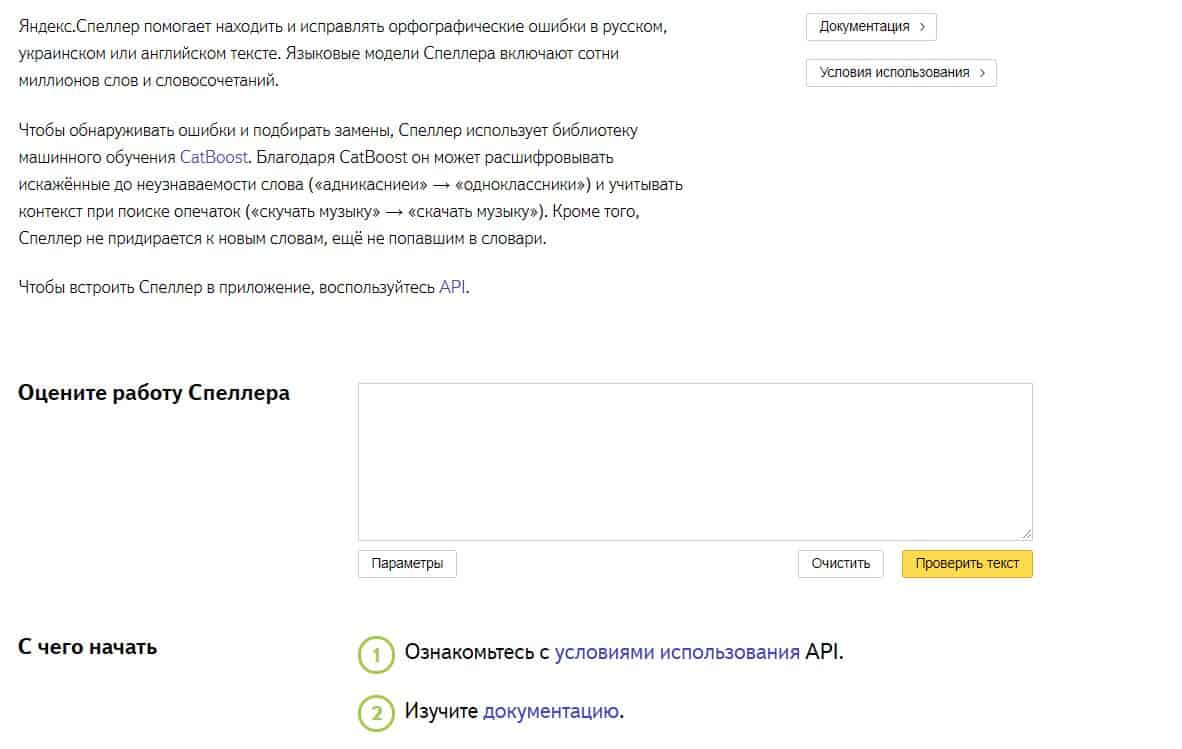
 Повторный запуск проверки орфографии и грамматики без повторного сканирования
Повторный запуск проверки орфографии и грамматики без повторного сканирования